Finsys 5. Stambestanden financiële administratie. Administratieve applicaties voor tankstation en oliehandel. versie 5.5
|
|
|
- Dries Meijer
- 5 jaren geleden
- Aantal bezoeken:
Transcriptie
1 Finsys 5 Stambestanden financiële administratie versie 5.5 Administratieve applicaties voor tankstation en oliehandel
2 1 Stambestanden financiële administratie Artikelen/Artikelgroepen 1 Stap 2 1: Stap 3 2: Stap 4 3: Stap 5 4: Stap 6 5: Stap 7 6: Stap 8 7: Stap 9 8: Stap 10 9: Definiëren van diverse coderingen Definiëren FINSYS instellingen Aanmaken Paragrafen Aanmaken Kostenplaatsgroepen Aanmaken Kostenplaatsen Aanmaken Locaties/Locatiegroepen Aanmaken Grootboekrekeningnummers Aanmaken Dagboeken Aanmaken Crediteuren Stap 11 10: Aanmaken Debiteuren Stap 12 11: Instellen BTW-codes Stap 13 12: Toekennen Grootboekrekeningen
3 2 1 Stambestanden financiële administratie Alvorens financiële mutaties kunnen worden ingevoerd via één van de dagboeken, dient een aantal gegevens aan het pakket bekend gemaakt te worden. In het invoerscherm onder de keuze [Mutaties] [Invoeren] wordt namelijk een flink aantal velden gevuld aan de hand van zogenaamde selectievensters. De gegevens waaruit binnen deze vensters kan worden geselecteerd worden uit bestanden gehaald die op hun beurt vanzelfsprekend wel eerst gevuld dienen te zijn. Mede daarom is het belangrijk dat er een zekere logische volgorde bij de invoer van de gegevens wordt aangehouden. In dit stappenplan wordt u in de juiste volgorde door de stambestanden geleid. We gaan uit van een situatie waarbij gewerkt wordt vanuit een "lege startsituatie". Sommige velden of bestanden dienen slechts éénmalig bij aanvang te worden gevuld. In het stappenplan wordt dit aangegeven als Initieel. Onder de verschillende stappen hebben wij het pad binnen het menu aangegeven dat dient te worden gevolgd om in het scherm te komen waarbinnen de omschreven handelingen dienen te worden verricht. In dit stappenplan zijn ook handige gebruikerstips opgenomen. Deze handige weetjes kunt u herkennen aan het volgende symbool: Bepaalde zaken waar u even op dient te letten worden gekenmerkt door dit symbool: De volgende bestanden dienen eerst te worden gevuld voordat met het invoeren van de mutaties via één van de dagboeken kan worden begonnen: Afbeelding 1 [Stambestanden] [Grootboek] [Kostenplaatsgroepen] [Muteren] [Stambestanden] [Grootboek] [Kostenplaatsen] [Muteren] [Stambestanden] [Grootboek] [Paragrafen] [Muteren] [Stambestanden] [Grootboek] [Grootboeknamen] [Muteren] [Stambestanden] [Dagboeken] [Muteren] Senior Senior
4 3 Voor een soepele invoer van de mutaties via één van de dagboeken is het tevens vereist dat de juiste BTW-codes zijn ingesteld en dat het Crediteuren- en Debiteurenbestand is gevuld.
5 4 1.1 Artikelen/Artikelgroepen Deze bestanden hebben binnen FINSYS niet direct een eigen functie. Omdat ze tot de stambestanden behoren vermelden we ze hier toch even. Er zijn - met name voor de gebruikers van de pakketten SHOPSYS, FLEXYS, FAKSYS en VORSYS - aparte stappenplannen beschikbaar voor het onderhoud van de artikelgegevens.
6 5 1.2 Stap 1: Definiëren van diverse coderingen [Overige functies] [Instellingen] [Algemene instellingen] Initieel Na het maken van deze menukeuze treft u een aantal tabbladen aan. [Overige functies] [Instellingen] [Algemene instellingen] tabblad [Selectiecodes] [Selectiecodes] Op het tweede tabblad vindt u de zogenaamde selectiecodes. Deze coderingen worden met name gebruikt als -de naam zegt het al- selectiefilters. Aan de hand van deze codes wordt dus als het ware een filter gelegd over een grote hoeveelheid data zodat u deze data gericht kunt benaderen, bijvoorbeeld wanneer u slechts een gedeelte van de in de statistiek opgeslagen informatie wenst te raadplegen. Met deze selectiecodes kunt u dus uw Crediteuren en uw Debiteuren in voor u interessante groepen indelen. Afbeelding 2 - Beweeg de muis naar de betreffende tabel. - Druk in de kolom [Afkorting] op [Insert]. - Voer de gewenste afkorting -dit mag ook een nummer zijn- en de omschrijving in. - Na invoer van alle gewenste codes klikt u op [OK].
7 6 Wanneer u een code heeft ingevoerd en opgeslagen, k unt u deze weer verwijderen door op de regel van die code te gaan staan en tegelijkertijd op de toetsen [CTRL] en [Delete] te drukken. Dan wordt er gevraagd of u het record wilt verwijderen.
8 7 [Overige functies] [Instellingen] [Algemene instellingen] tabblad [Vertegenwoordigers] [Vertegenwoordigers] Op een volgend tabblad treft u de vertegenwoordigerscodes aan. De invoer hiervan gebeurt op dezelfde manier als bij de selectiecodes. Aan iedere debiteur kunt u straks bij de invoer maximaal twee vertegenwoordigers koppelen (bijvoorbeeld per productgroep). Ook deze code wordt voornamelijk gebruikt als zogenaamd selectiefilter. Afbeelding 3
9 8 [Overige functies] [Instellingen] [Algemene instellingen] tabblad [Mailingcodes] [Mailingcodes] Op een volgend tabblad treft u de mailingcodes aan. De invoer hiervan gebeurt op dezelfde manier als bij de selectiecodes. Aan iedere debiteur kunt u straks bij de invoer maximaal drie mailingcodes koppelen. Ook deze codes worden voornamelijk gebruikt als zogenaamd selectiefilter. Afbeelding 4
10 9 [Overige functies] [Instellingen] [Algemene instellingen] tabblad [Overige codes] [Overige codes] Invoeren doet u ook hier op dezelfde manier als hierboven beschreven. Afbeelding 5 De verzendcode wordt voornamelijk als filter gebruikt bij het afdrukken van externe documenten, zoals facturen, aanmaningen en dergelijke. De rayoncode heeft voornamelijk een functie als filter bij de diverse overzichten die vanuit de statistiek kunnen worden afgedrukt.
11 10 [Overige functies] [Instellingen] [Algemene instellingen] tabblad [Krediettermijnen] De hier ingevulde waarden kunnen straks bij het aanmaken van debiteuren worden gekozen. Ook de invoer van deze codes gebeurt op dezelfde wijze als bij de selectiecodes. Bij het doorboeken naar de financiële administratie worden de krediettermijnen vanzelfsprekend meegenomen. U kunt hier net zoveel krediettermijnen aanmaken als u zelf wenst. Afbeelding 6
12 11 [Overige Functies] [Instellingen] [Algemene Instellingen] tabblad [Administratiekosten] Senior Wanneer u tevens over de versie 5-applicaties FLEXYS 5 SENIOR en/of FAKSYS 5 SENIOR beschikt en u wenst op de factuur administratiekosten in rekening te brengen, dan kunt u dat op dit tabblad aangeven. De hier te vullen tabel kan later worden opgeroepen in een zogenaamd selectievenster bij invoer van de debiteurgegevens. In het veld [Bedrag] voert u het in rekening te brengen bedrag aan administratiekosten in. Het veld [Grenswaarde] heeft betrekking op het totale factuurbedrag of -volume waaronder de administratiekosten in rekening dienen te worden gebracht. Wanneer u beschikt over de senioruitvoering van FINSYS kunt u gebruik maken van kostenplaatsen. Wanneer dit in uw administratie is ingesteld, kunt u op dit tabblad ook een kostenplaats meegeven, waarop de boeking van de administratiek osten wordt geregistreerd. Zie voor een verdere uitleg over het gebruik van kostenplaatsen de beschijving bij -Stap 5-. U kunt hier maximaal 9 verschillende administratiekostencodes aanmaken. Afbeelding 7 Het grootboek rek eningnummer waarop de opbrengsten van de doorberek ende administratiek osten worden geboek t, wordt ingevoerd bij [Overige functies] [Instellingen] [Toekennen grootboekrekeningen] in het veld "Administratiek osten". De overige tabbladen laten we even voor wat ze zijn, daar deze in het licht van dit stappenplan niet direct relevant zijn. Uitzondering hierop vormt wellicht het tabblad [Lengte]. Echter de hier in te vullen waarden worden veelal bij installatie direct al vastgelegd en zijn ook niet zonder consequentie zomaar te wijzigen.
13 Stap 2: Definiëren FINSYS instellingen [Overige functies] [Instellingen] [FINSYS Instellingen] Na het maken van deze menukeuze treft u verschillende tabbladen aan. Afbeelding 8 Het veld [Indeling periodes] wordt standaard gevuld met de codering "Per maand". U kunt hier ook kiezen voor een indeling per 4 weken. Dit laatste betekent dat u met 13 perioden binnen een boekjaar werkt.
14 13 [Overige functies] [Instellingen] [FINSYS Instellingen] tabblad [Stornoadministratie] Module Als u beschikt over de module Stornoadministratie, dan treft u bij de Finsys-instellingen een extra tabblad voor deze module aan. De stornoadministratie betreft het administreren en beheren van zowel weigeringen als storno's als gevolg van een incasso-opdracht. Het onderscheid tussen een weigering en een storno is: - Een weigering (tot nu toe in onze volksmond "storno direct") betekent dat de incasso-opdracht niet is geaccepteerd, omdat bijvoorbeeld het saldo van de rekening te laag was. Het bedrag wordt dus niet bijgeschreven met als gevolg dat de openstaande post blijft openstaan. - Een storno (tot nu toe in onze volksmond "storno achteraf") betekent een terugboeking van een incasso. Dit kan op initiatief van de bank of op initiatief van de geïncasseerde zijn uitgevoerd. In dit geval komt de reeds afgeboekte openstaande post weer opnieuw open te staan. Op het tabblad [Stornoadministratie] voert u de volgende stappen uit: - U kunt instellen of tijdens het creëren van een openstaande post als gevolg van een storno het oude factuurnummer opnieuw dient te worden gebruikt of dat er een nieuw factuurnummer moet worden aangemaakt op basis van een aparte stornofactuurnummerreeks. Als u het veld [Storno op nieuw factuurnummer boeken] uitvinkt, dan kiest u voor hergebruik en anders voor een nieuw factuurnummer. Het veld [Eerstvolgende factuurnummer] wordt in dat laatste geval automatisch toegepast en opgehoogd. - Voor de nieuw gecreëerde openstaande post als gevolg van een storno dient uiteraard een nieuwe termijn te worden bepaald. Op dit tabblad stelt u in met welke voorkeursinstelling deze nieuwe termijn in voorkomende gevallen door FINSYS zal worden vooringevuld. U kunt het veld [Krediettermijn van debiteur gebruiken] aanvinken, of anders bij [Storno-krediettermijn] een andere voorkeursinstelling ingeven. Uiteraard stelt FINSYS u in staat de termijn per nieuw gecreëerde openstaande post alsnog aan te passen.
15 14 Afbeelding 9 - Tijdens het verwerken van een storno of weigering in het bankboek, wordt de mogelijkheid geboden om de kaarten van de debiteur te blokkeren. Indien u hiermee instemt krijgt de kaart de blokkeercode die u kiest bij [Kaartblokkeercode FLEXYS/COMSYS]. Ten behoeve van de orderinvoer in FAKSYS volgt een dergelijke vraag, maar dan op debiteurniveau. Indien u hiermee instemt krijgt de debiteur de blokkeercode die u instelt als [Debiteurblokkeercode FAKSYS-orderinvoer]. Overigens wordt de [Debiteurblokkeercode FAKSYS-orderinvoer] ook gebruik t om te deblokkeren. Dit komt tot uiting bij het deblokkeeradvies dat u krijgt bij menuk euze [Subadministraties] [Debiteuren] [Beheer] [Deblokkeeradvies] en tijdens het afboek en van openstaande (storno-)posten in het bank boek. Alleen als de kaart of debiteur geblokkeerd is in verband met een storno of weigering zal deze door het pakket worden voorgesteld om te deblokkeren en anders niet. - Tenslotte kunt u verschillende stornokostenregelingen ingeven. Bij het boeken van een storno in het bankboek, wordt u gevraagd welke u wenst toe te passen. De meeste velden spreken voor zich. Als u de in rekening gebrachte stornokosten direct wilt boeken, dient u het veld [Journaliseren] aan te vinken.
16 15 Afbeelding 10 De velden [Vervaltermijn aanmaning] en [Coulancetermijn aanmaning] zijn geen verplichte invoervelden. De rente die u hier kunt specificeren wordt berekend aan de hand van de vervaldatum van de factuur. Deze velden, die worden gebruikt bij het aanmaningensysteem in FINSYS 5, maken onderdeel uit van het debiteurenbeheer. Hiervoor is/komt een apart stappenplan "Debiteurenbeheer".
17 Stap 3: Aanmaken Paragrafen [Stambestanden] [Grootboek] [Paragrafen] [Muteren] Initieel Voor het onderhouden van een complete financiële administratie is uiteraard een rekeningschema benodigd. Alle handelingen binnen uw bedrijf die financieel verantwoord moeten worden, worden via één van de dagboeken toegekend aan een door u te kiezen grootboekrekeningnummer. Echter, bij het aanmaken van de rekeningnummers, zoals hieronder in -Stap 7- wordt omschreven, dient gebruik gemaakt te worden van het paragrafenbestand. Een paragraaf is in feite een verdichting in de presentatie van de resultatenrekening of balans binnen FINSYS op groepsniveau. Ter illustratie: grootboekrekeningen als Kas, Bank en Giro zouden bijvoorbeeld kunnen worden gekoppeld aan een paragraaf Liquide Middelen. U bent overigens volledig vrij in het kiezen van de tenaamstelling van de paragrafen. Het aanmaken van een paragraaf kan op twee manieren: 1. Klik op de knop [Nieuw] in het invoerscherm (er verschijnt automatisch een paragraafnummer). 2. Geef bij [Nummer] een paragraafnummer in. Afbeelding 11 - Voer de gewenste naam in, in het veld [Paragraafnaam]. - Geef aan of de paragraaf op de balans of in de resultatenrekening gebruikt dient te worden, geef tenslotte aan of u de paragraaf aan de debet- of de creditzijde gepresenteerd wenst te zien; gewoonlijk wordt dit natuurlijk bepaald door het type rekening dat aan de paragraaf wordt gekoppeld en spreekt dit min of meer vanzelf. Voor sommige rekeningen is dit echter minder vanzelfsprekend, denk aan kruisposten of afschrijvingen. Vandaar deze aparte keuze.
18 17 De numerieke volgorde in de paragrafen heeft invloed op de wijze van afdrukken van de diverse rapportages. Een Balans of een Resultatenrekening worden afgedrukt in volgorde van paragraafnummer. Als u bijvoorbeeld de paragraaf vaste activa links bovenin op uw balans wilt afdrukken, dan dient deze paragraaf nummer 01 (of een ander laag nummer) te krijgen. Een veelgebruikte methode is om bijvoorbeeld de paragrafen 01 t/m 49 te reserveren voor de Balansparagrafen en de nummers 50 t/m 99 voor de Resultaatparagrafen. Afbeelding 12
19 Stap 4: Aanmaken Kostenplaatsgroepen [Stambestanden] [Grootboek] [Kostenplaatsgroepen] [Muteren] Initieel/Senior In FINSYS kunt u gebruik maken van een kostenplaatsadministratie. Zie hiervoor de beschrijving bij -Stap 5-. Wanneer u hier geen gebruik van kunt of wilt maken kunt u verder gaan met -Stap 6-. Het kiezen van een kostenplaatsmethode moet eerst gebeuren alvorens u het kostenplaatsgroepen- en kostenplaatsbestand kunt vullen. Via [Overige functies] [Instellingen] [Algemene instellingen] tabblad [Algemene opties] kunt u kiezen uit één van de volgende instellingen voor [Kostenplaatsmethode]: - Geen gebruik van kostenplaatsen. - Gebruik van kostenplaatsen bij boekingen op alle resultatenrekeningen. - Gebruik van kostenplaatsen bij boekingen op alle resultatenrekeningen én op zelf toe te kennen balansrekeningen. Afbeelding 13 Als u ervoor kiest om ook balansrekeningen toe te kennen aan kostenplaatsen, kunt u in uw grootboeknamentabel (=rekeningschema) per balansrekening aangeven of kostenplaatsen zijn toegestaan, anders gezegd: of tijdens het journaliseren de kostenplaats moet worden opgeslagen in de journaalpost. Deze mogelijkheid is louter bedoeld om boekingen op bepaalde balansrekeningen te kunnen differentiëren naar kostenplaatsen, vooral handig met betrekking tot tussenrekeningen waarop mutaties van meerdere locaties worden geboekt. De kostenplaatsen kunnen op hun beurt weer worden toegekend aan kostenplaatsgroepen. Voorbeeld: k ostenplaats 01 Tank station Rotterdam en k ostenplaats 02 Tank station Spijk enisse worden gek oppeld aan de k ostenplaatsgroep 01 Tank stations Zuid-Holland.
20 19 Het gebruik van kostenplaatsgroepen is alleen zinvol als u een resultatenrekening op kostenplaatsgroepniveau nodig heeft. Afbeelding 14 Voor het invoeren van de kostenplaatsgroepen dient u als volgt te handelen: - Klik op de knop [Nieuw] in het invoerscherm. Het kostenplaatsgroepnummer zal nu met "1" worden opgehoogd. Een andere, waarschijnlijk praktischer manier om kostenplaatsgroepnummers aan te maken is om direct het gewenste kostenplaatsgroepnummer in het veld [Nummer] in te toetsen zonder eerst op [Nieuw] te drukken. - Voer de gewenste kostenplaatsgroepnaam in. - Verlaat het scherm door op de knop [Sluiten] te klikken.
21 Stap 5: Aanmaken Kostenplaatsen [Stambestanden] [Grootboek] [Kostenplaatsen] [Muteren] Initieel/Senior Het gebruik van kostenplaatsen binnen de financiële administratie is optioneel. Het is aan u om te besluiten of een kostenplaatsadministratie nodig is. Onder kostenplaatsen kunnen afdelingen worden verstaan, maar ook de verschillende tankstations kunnen als kostenplaats worden gekenmerkt. Het principe is dat alle opbrengsten en alle kosten op de daarvoor bestemde grootboeknummers worden geboekt. Als extra informatie wordt dan ook het betreffende kostenplaatsnummer in de journaalregels opgenomen. Dit biedt de mogelijkheid om achteraf een resultatenrekening per kostenplaats te genereren. Het gebruik van kostenplaatsen is toegestaan in de resultatensfeer, dat wil zeggen grootboeknummers met als kenmerk een resultatenparagraaf. Ook zijn kostenplaatsen toegestaan voor balansrekeningen die expliciet zijn aangemerkt hiervoor. - Afdelingen Het aanmaken van kostenplaatsen zoals bijvoorbeeld 'Administratie', Verk oop' en 'Magazijn'. - Tank stations Van de tankstations die voorkomen in het locatiebestand dient een kostenplaatsnummer te worden gemaakt. In het locatiebestand [Stambestanden] [Locaties] [Locaties] [Muteren] kan het nummer van de kostenplaats worden toegekend aan de locatie. Dit is nodig omdat de journaalposten vanuit FLEXYS, KASSYS, FAKSYS, VORSYS of SHOPSYS dan meteen van het juiste kostenplaatsnummer worden voorzien. De kostenplaatsen voert u als volgt in: Afbeelding 15 - Klik op de knop [Nieuw] in het invoerscherm.
22 21 Het kostenplaatsnummer zal nu met "1" worden opgehoogd. Een andere, waarschijnlijk prak tischer manier om k ostenplaatsnummers aan te maken is om direct het gewenste kostenplaatsnummer in het veld [Nummer] in te toetsen zonder eerst op [Nieuw] te drukken. - Voer de gewenste naam van de kostenplaats in. - Koppel de kostenplaats desgewenst aan één van de onder -Stap 4- aangemaakte kostenplaatsgroepen. - Verlaat het scherm door op de knop [Sluiten] te klikken. In -Stap 7- wordt beschreven hoe de k ostenplaatsen aan de grootboek nummers k unnen worden gek oppeld.
23 Stap 6: Aanmaken Locaties/Locatiegroepen [Stambestanden] [Locaties] [Locaties] [Muteren] Strikt genomen speelt de locatie binnen FINSYS nauwelijks een rol. Dit bestand wordt voornamelijk gebruikt in pakketten als FLEXYS, KASSYS, SHOPSYS, FAKSYS en VORSYS. Voor gedetailleerde informatie over het aanmaken en onderhouden van het locatie(groepen)bestand verwijzen wij dan ook naar de bij deze pakketten behorende stappenplannen. Binnen het kader van FINSYS is met name het veld [Kostenplaats] relevant. De betekenis van dit veld is eerder al toegelicht in -Stap 5-. Afbeelding 16
24 Stap 7: Aanmaken Grootboekrekeningnummers [Stambestanden] [Grootboek] [Grootboeknamen] [Muteren] Initieel Nu is het moment aangebroken om het centrale rekeningschema in te voeren. Dit schema wordt uiteraard in alle versie 5-pakketten gebruikt. U doet er verstandig aan het rekeningschema zo volledig mogelijk in te vullen. Ook de grootboeknamen zijn volledig vrij door u te kiezen. De lengte van het grootboeknummer is bij installatie reeds ingesteld. Als u nog geen rekeningnummers heeft ingevuld, dan kan deze lengte eventueel nu nog worden gewijzigd onder [Overige Functies] [Instellingen] [Algemene Instellingen] tabblad [Lengte]. Gewoonlijk is dit echter niet nodig. Aan de waarschuwing die u krijgt bij het openen van dit tabblad ziet u waarschijnlijk al dat dit een handeling is die niet altijd zonder gevolgen kan worden uitgevoerd. Afbeelding 17
25 24 Het invoeren van het rekeningschema vergt de volgende handelingen: Afbeelding 18 - Klik op de knop [Nieuw] in het invoerscherm. - Er verschijnt een scherm waarin u zelf een vrij nummer kunt selecteren. U ziet tijdens het invoeren de lijst met bestaande grootboekrekeningnummers verspringen. Zo kunt u aan de hand van uw eigen invoer zien of er in uw bestaande indeling nog plaats is voor een nieuw grootboeknummer. - Als u het gewenste grootboeknummer heeft ingevoerd, geeft u [Enter] of klikt u op de knop [Invoeren]. Het grootboeknummer wordt nu gereserveerd en u keert terug in het scherm waar u de overige gegevens met betrekking tot de grootboekrekening kunt invoeren. Een andere manier om grootboeknummers aan te maken is om direct het gewenste grootboek rek eningnummer in het veld [Nummer] in te toetsen zonder eerst op [Nieuw] te drukken. - Voer de gewenste rekeningnaam in. Het veld [Verbergen] wordt uitsluitend gebruik t om bestaande rekeningnummers te blokkeren en desgewenst in de presentatie uit te schak elen. - Het veld [Budget] kan worden gevuld met het gebudgetteerde jaarbedrag en heeft ten doel een resultatenrekening af te kunnen drukken gerelateerd aan het hier ingegeven bedrag. Dit biedt u de mogelijkheid om periodiek te bezien of bijvoorbeeld de gerealiseerde kosten in overeenstemming zijn met de gebudgetteerde kosten.
26 25 - Koppel de rekening aan één van de onder -Stap 3- aangemaakte paragrafen. - Als u het veld [Volume gebruiken] aanvinkt dan is het mogelijk, maar niet verplicht, om bij het invoeren van mutaties op dit grootboeknummer een volume in te vullen. Wanneer dit veld uit staat, is het niet mogelijk om een volume in te geven. - Als u geen gebruik maakt van de kostenplaatsadministratie zoals beschreven in -Stap 5-, dan kunt u het scherm verlaten door op de knop [Sluiten] te klikken. U kunt voor balansrekeningen buiten de resultatensfeer ook kostenplaatsen toepassen door het veld [Kostenplaatsen toegestaan] aan te vinken, mits u als kostenplaatsmethode heeft ingesteld om kostenplaatsen toe te passen op resultaatrekeningen én zelf toe te kennen balansrekeningen [Overige functies] [Instellingen] [Algemene instellingen] tabblad [Algemene opties]. Wanneer u een grootboekrekening heeft gekoppeld aan een paragraaf van de resultatenrekening of u heeft bij een balanrekening aangegeven dat hier kostenplaatsen zijn toegestaan, heeft u ook een tabblad [Kostenplaatsen]. Achter het tabblad [Kostenplaatsen] kunt u een aantal defaultwaarden (zogenaamde voorkeursinstellingen) opnemen, afhankelijk van de door u gewenste situatie. Afbeelding 19 - Het is niet verplicht het tabblad [Kostenplaatsen] te vullen. Als u dit niet doet dan zal er steeds bij de invoer van een rekeningnummer in een dagboek worden gevraagd om invoer van een kostenplaats. U bent dan vrij om iedere gewenste kostenplaats uit het bestand in te vullen.
27 26 - Bij een aantal rekeningnummers is het wellicht verstandig om steeds dezelfde kostenplaatsnummers te gebruiken. Als dit het geval is dan kunt u in het veld [Voorkeurskostenplaats] het betreffende nummer invoeren. Het veld [Boekingen uitsplitsen over meerdere kostenplaatsen] is in dit geval niet aangevink t! Steeds na invoer van een rekeningnummer in een dagboek zal de default kostenplaats worden getoond. Het is dan echter ook nog mogelijk het gepresenteerde kostenplaatsnummer te wijzigen in een ander toegestaan kostenplaatsnummer. - Vervolgens kunt u een tabel aanleggen van kostenplaatsen die toegestaan zijn bij dit grootboeknummer. Wanneer u niets invult, wordt ervan uitgegaan dat invoer op alle kostenplaatsen is toegestaan bij dit grootboeknummer. Wanneer u een voork eursk ostenplaats heeft ingevoerd en u wilt k ostenplaatsen vermelden in de tabel, dan dient u de ingestelde voorkeurskostenplaats ook op te nemen in de lijst van toegestane kostenplaatsen. - Het pakket FINSYS biedt u ook de mogelijkheid om de kosten volgens een vooraf in te geven sleutel automatisch te verdelen. Als u deze optie wilt gebruiken dan dient het veld [Boekingen uitsplitsen over meerdere kostenplaatsen] te worden aangevinkt. Afbeelding 20 - Hierna kunt u in het getoonde venster de kostenplaatsen en de bijbehorende percentages invoeren. Het totaal van de percentages moet uiteraard 100 zijn.
28 27 - In het stappenplan "Verwerken boekhoudkundige gegevens algemeen" -Stap 4 - staat beschreven hoe deze uitsplitsing na het invoeren van bijvoorbeeld een inkoopfactuur dient te gebeuren. - Verlaat het scherm door op de knop [Sluiten] te klikken.
29 Stap 8: Aanmaken Dagboeken [Stambestanden] [Dagboeken] [Muteren] Initieel De dagboeken spelen een cruciale rol in de financiële administratie. Zonder de dagboeken is het invoeren van de mutaties niet mogelijk. Een dagboek wordt veelal gekoppeld aan een grootboekrekeningnummer. voorbeeld: het verkoopboek aan de grootboekrekening debiteuren, het inkoopboek aan de grootboekrekening crediteuren en het kasboek aan de grootboekrekening kas/contant. Bij het bank- en/of giroboek dienen tevens het bankrekeningnummer en de banknaam te worden ingevuld. Er zijn maximaal negen bank/giro- en negen kasboeken beschikbaar. De dagboeken zijn door u zelf aan te leggen. De volgende dagboek-identificatienummers (dagboekid's) zijn beschikbaar: - Bank/Giro B1 t/m B9 - Kas K1 t/m K9 - Ink oopboek IB - Verk oopboek VB - Memoriaal ME - Vaste posten VP - Nieuw Boek jaar NB - Externe posten E1 t/m E9 - Investeringen IN Module Activa-administratie - Desinvesteringen DI Module Acitva-administratie - Afschrijvingen AF Module Activa-administratie Het vaste posten dagboek kunt u gebruiken voor terugkerende periodieke journaalposten. De ingevoerde mutaties in dit dagboek blijven na het doorboeken 'bewaard' in het invoerbestand, zodat ze een volgende periode weer kunnen worden doorgeboekt. Het dagboek [Nieuw Boekjaar] wordt gebruikt wanneer u werkt met meerdere boekjaren. Zie hiervoor het stappenplan "Het openen en afsluiten van een boekjaar". Als er wordt doorgeboekt vanuit één van de andere pakketten van de versie 5-productlijn dan zijn er nog een aantal aanvullende dagboeken benodigd. - Doorboek en vanuit FLEXYS XF - Doorboek en vanuit KASSYS KP - Doorboek en vanuit FAKSYS FF - Doorboek en vanuit VORSYS - Ink ooppak bonnen VI - Ink oopfacturen VF - Herwaarderingen VH - Correcties en peilingen VC - Interne voorraadverplaatsingen VV - Overpak k ingen OP - Inslagen VN Module Accijnsadministratie - Uitslagen VU Module Accijnsadministratie - Overbrengingen VO Module Accijnsadministratie - Fictieve uitslagen VQ Module Accijnsadministratie
30 29 Bij het aanmaken van de dagboeken gaat u als volgt te werk: Afbeelding 21 - Klik op de knop [Nieuw] in het invoerscherm. Via een selectievenster kunt u een keuze maken voor het door u gewenste dagboek. Voor het kas- en bank/giroboek geldt dat het eerstvolgende vrije dagboekid wordt getoond. Wanneer u bijvoorbeeld nog geen kasboek heeft aangemaakt, wordt in het selectievenster bij dagboektype "Kasboek" vermeld en daarachter bij ID "K1". Wanneer u bijvoorbeeld reeds twee bank- en giroboeken heeft ingevoerd, wordt in het selectievenster bij dagboektype "Bank- of giroboek" achter ID "B3" vermeld. - Selecteer het dagboek dat u wilt aanmaken. - Klik op [Volgende]. Afhankelijk van het dagboek dat u heeft geselecteerd, zult u hier de overige benodigde gegevens moeten invullen. - In ieder geval dient u in het veld [Naam] de naam van het dagboek in te vullen. - Veelal dient voor een juiste koppeling naar de financiële administratie in het veld [Grootboeknummer] het juiste grootboekrekeningnummer te worden ingegeven. Uiteraard moet deze wel eerst zijn aangemaakt volgens de in -Stap 7- beschreven procedure.
31 30 - Wanneer u een kas-, bank- of giroboek heeft geselecteerd, kunt u aangeven of u gebruik wenst te maken van de mogelijkheid om bij invoeren mutaties in het dagboek zelf een eindsaldo in te voeren. U selecteert hiervoor het veld [Ingeven eindsaldo]. Wanneer u een bank- of giroboek heeft geselecteerd zijn er nog een aantal gegevens die u kunt ingeven: - Het veld [Landcode] dient onder andere om het bankrekeningnummer op geldigheid te kunnen controleren. Voor Nederland bijvoorbeeld de befaamde elfproef. - Het rekeningnummer van de bank- of girorekening kan in het veld [Bankrekeningnummer] worden ingegeven. Met name als er gebruik wordt gemaakt van de keuzes [Betalen] of [Incasseren] via FINSYS is dit van belang. Ook het verwerken van een importbestand met dagafschriften via de module UNITEL vereist een juiste invoer in dit veld. Het importeren van uw elek tronische dagafschriften via de module UNITEL vereist nog een aantal aanvullende instellingen. Hiervoor verwijzen wij u naar het stappenplan "Module Unitel - Verwerken mutaties telebankieren". - In het veld [BIC] kunt u de Bank Identifier Code van het rekeningnummer van uw bank- of girorekening ingeven. - Het veld [IBAN] staat voor International Bank Account Number. U kunt hier het internationale rekeningnummer van uw bank- of girorekening ingeven. De velden BIC en IBAN zijn bestemd voor gebruik in het internationaal betalingsverk eer. Zij hebben op dit moment nog geen verdere betek enis binnen het pakket. - Vervolgens kunt u de naam van de bank in het veld [Banknaam] invullen (niet te verwarren met de naam van het dagboek, alhoewel dit in de praktijk veelal dezelfde namen zullen zijn). Deze naam wordt weer getoond als u via het pakket gaat [Betalen] of [Incasseren] en biedt u dus de mogelijkheid om uw betalingsverkeer via meerdere rekeningnummers te laten lopen. - Tenslotte kunt u aangeven of u gebruik wilt maken van de mogelijkheid om bij het invoeren van mutaties in het dagboek naast het boekstuknummer een apart afschriftnummer in te voeren. Dit afschriftnummer wordt ook ter informatie in de grootboekadministratie opgenomen. U selecteert hiervoor het veld [Ingeven afschriftnummer].
32 Stap 9: Aanmaken Crediteuren [Stambestanden] [Crediteuren] [Muteren] tabblad [Algemene gegevens] Initieel Na het openen van bovenstaande menukeuze vindt u minimaal een vijftal tabbladen in uw scherm. Dit zijn: We handelen ze in volgorde af: Afbeelding 22 - Klik op de knop [Nieuw] in het invoerscherm. Het crediteurnummer zal nu automatisch met "1" worden opgehoogd en u kunt uw crediteurgegevens invoeren. Eventueel kunt u ook direct in het veld [Nummer] een door uzelf gekozen nummer invoeren. - Geef de NAW-gegevens van de crediteur in, in de betreffende velden. - Indien van toepassing geeft u ook het adres in; door de knop [ ] onder in het scherm aan te klikken wordt uw programma geopend en wordt het hier ingevoerde adres direct bij de geadresseerde gevuld. Het veld [Valuta] heeft binnen de pakketten op dit moment nog geen betekenis. U hoeft hier dus ook niets in te voeren.
33 32 - In het veld [Default grootboekrekening] kunt u een -min of meer- standaard grootboekrekeningnummer invoeren. Bij het invoeren van bijvoorbeeld inkoopfacturen van deze crediteur wordt deze standaard grootboekrekening automatisch voorgesteld op iedere mutatieregel. - Het veld [Verbergen] wordt uitsluitend gebruikt om bestaande crediteuren te blokkeren en desgewenst in de presentatie uit te schakelen. - Voer eventueel de overige ontbrekende gegevens in; de betekenis van de diverse velden in dit scherm wijst zichzelf. [Stambestanden] [Crediteuren] [Muteren] tabblad [Crediteurcodes] Op het tabblad [Crediteurcodes] vindt u een aantal codes. De selectie-, verzend- en rayoncode kunt u selecteren uit een selectievenster. De in het selectievenster gepresenteerde keuzemogelijkheden kunt u zelf onderhouden onder [Overige functies] [Instellingen] [Algemene instellingen] op de diverse tabbladen en heeft u voor een deel al eerder in -Stap 1- ingevoerd. Afbeelding 23 De velden [Backordercode] en [Inkoopprijs shopartikelen] zijn voor de financiële administratie niet relevant. Deze velden worden in het stappenplan van SHOPSYS "Inkoopverwerking en controle pakbonnen" beschreven. Ook het veld [Inkoopprijs handelsartikelen muteren op pakbon] is voor FINSYS niet relevant. Dit veld wordt in het pakket VORSYS gebruikt.
34 33 [Stambestanden] [Crediteuren] [Muteren] tabblad [Aantekeningen] Anders dan de algemene aantekenfunctie (F4) kunt u op het tabblad [Aantekeningen] vrije tekst invoeren die gekoppeld is aan een individuele crediteur. Meer informatie over de algemene aantekenfunctie vindt u in het stappenplan "Beschrijving windows-functies". De tekst die u koppelt aan een individuele crediteur is bedoeld voor intern gebruik en wordt niet gebruikt voor externe rapportages. Afbeelding 24
35 34 [Stambestanden] [Crediteuren] [Muteren] tabblad [Contactpersonen] Op het tabblad [Contactpersonen] kunt u de gegevens noteren van uw contactpersonen bij de betreffende crediteur. Afbeelding 25 De betekenis van de velden op het tabblad [Contactpersonen] spreekt voor zichzelf. Ook op dit tabblad vindt u een apart aantekenveld en een knop. Het zal duidelijk zijn dat de functie van de knop dezelfde is als bij de crediteur. Rechts bovenin het tabblad vindt u - voor een snelle referentie - tussen ( ) het aantal contactpersonen dat u bij de betreffende crediteur heeft ingevuld.
36 35 [Stambestanden] [Crediteuren] [Muteren] tabblad [Incasso en betaling] Afbeelding 26 - In het veld [Incasso] geeft u aan of u al dan niet door de leverancier automatisch geïncasseerd wordt. - Het veld [Krediettermijn] kunt u vullen door op de zogenaamde pick-table te klikken. U kunt zoveel krediettermijnen aanmaken als u wilt via de menukeuze [Overige functies] [Instellingen] [Algemene instellingen] tabblad [Krediettermijnen]. Zie -Stap Voer het [Rekeningnummer] van de crediteur in. - In het veld [BIC] kunt u de Bank Identifier Code van het rekeningnummer van de crediteur ingeven. - Het veld [IBAN] staat voor International Bank Account Number. U kunt hier het internationale rekeningnummer van de crediteur ingeven. De velden BIC en IBAN zijn bestemd voor gebruik in het internationaal betalingsverk eer. Zij hebben op dit moment nog geen verdere betek enis binnen het pakket.
37 Stap 10: Aanmaken Debiteuren [Stambestanden] [Debiteuren] [Debiteuren] [Muteren] Na het maken van deze keuze vindt u wederom een aantal verschillende tabbladen in uw scherm. De relevante velden voor FINSYS zullen hierna worden beschreven. Voor de overige velden verwijzen wij u naar de diverse andere stappenplannen. Wisselen tussen de diverse tabbladen kunt u overigens met behulp van de toetsencombinatie [Ctrl] [ ] of [Ctrl] [ ] (wanneer de cursor op een van de velden binnen de tab staat). [Stambestanden] [Debiteuren] [Debiteuren] [Muteren] tabblad [Algemene gegevens] Initieel De meeste velden op dit tabblad spreken voor zich. U kunt deze dan ook zonder meer invullen. Het is overigens niet verplicht om alle velden in te vullen. U zult echter altijd minimaal een naam en een zoeknaam moeten invullen. Afbeelding 27
38 37 [Zoeknaam] In dit veld wordt de verkorte debiteurnaam ingevoerd. Dit veld wordt tevens gebruikt om de debiteurgegevens alfabetisch te rangschikken. Als u zoekt in het veld [Debiteurnummer] zal er dus worden gezocht aan de hand van deze zogenaamde zoeknaam. De zoeknaam hoeft overigens niet per se (gedeeltelijk) gelijk te zijn aan de debiteurennaam. [ adres] De betekenis van dit veld spreekt voor zich. Als u hier een geldig adres invult ziet u rechts onderin het scherm de knop [ ] oplichten. Wanneer u deze knop aanklikt zal uw pakket -veelal Outlook Express- worden geopend en zal het adres van de debiteur alvast worden ingevuld. [T.a.v.] Dit veld wordt gebruikt als bestemming-veld. U kunt hierin de naam van een vast contactpersoon of afdeling opnemen aan wie u uw correspondentie wenst te richten. De aanduiding "Ter attentie van" kunt u wel of niet in dit veld opnemen. Doet u dit niet, dan zullen ze ook niet in het document in de adressering worden geplaatst. [Debiteurgroep] In dit veld kunt u zoeken op naam binnen de aangemaakte debiteurgroepen. Het aanmaken van debiteurgroepen wordt beschreven in het stappenplan "Kaart- en debiteuronderhoud" van FLEXYS en "Debiteuronderhoud" van FAKSYS. Dit veld wordt binnen de pakketten FLEXYS en FAKSYS gebruikt in de kortingensfeer. Binnen FINSYS is dit veld in principe niet relevant. [Eigen gebruik] Dit veld is op dit moment alleen relevant voor de gebruikers van het pakket FLEXYS 5 senior. Hiermee geeft u aan of en hoe voor deze debiteur anders met de BTW moet worden omgegaan. Zie ook het FLEXYS-stappenplan "Kaart- en debiteuronderhoud". [Landcode] Het veld [Landcode] dient om het BTW-nummer en rekeningnummers op geldigheid te kunnen controleren. Voor Nederland bijvoorbeeld de befaamde elfproef. [BTW-nummer] Het hier in te vullen BTW-nummer kan op de factuur worden vermeld, indien u beschikt over FLEXYS 5 en/of FAKSYS 5. De eerder ingegeven [Landcode] wordt gebruikt om het BTW-nummer op geldigheid te kunnen controleren. [Krediettermijn] Hier selecteert u een van de krediettermijnen die u onder -Stap 1- heeft gedefinieerd. De functionaliteit van het tabblad [Debiteurcodes] is al in -Stap 1- uitgelegd. U kunt hier een selectie maken uit de eerder door u ingevoerde codes.
39 38 [Stambestanden] [Debiteuren] [Debiteuren] [Muteren] tabblad [Aantekeningen] Anders dan de algemene aantekenfunctie (F4) kunt u op het tabblad [Aantekeningen] vrije tekst invoeren die gekoppeld is aan een individuele debiteur. Meer informatie over de algemene aantekenfunctie vindt uin het stappenplan "Beschrijving windows-functies". De tekst die u koppelt aan een individuele debiteur is bedoeld voor intern gebruik en wordt niet gebruikt voor externe rapportages. Afbeelding 28
40 39 [Stambestanden] [Debiteuren] [Debiteuren] [Muteren] tabblad [Incasso en betaling] Afbeelding 29 Op dit tabblad kunt u rekeninggegevens invullen voor de debiteur bij [Rekening 1] en/of [Rekening 2]. De velden [BIC] en [IBAN] zijn bestemd voor toekomstig gebruik in het internationaal betalingsverkeer. U kunt hier de Bank Identifier Code en het International Bank Account Number (internationaal rekeningnummer) per rekening van de debiteur invullen. Het invoeren van deze gegevens is overigens niet verplicht. Wanneer u ook beschikt over FLEXYS 5 kunt u op dit tabblad de incassogegevens invoeren ten behoeve van de incassoverwerking van de lokaalkaarttransacties. Bij [Incasseren vanaf] kunt u aangeven vanaf welke rekening van de debiteur u dit wenst te doen. Pas nadat u gekozen heeft van welke rekening u de debiteur wenst te incasseren kunt u (optioneel) aangeven bij [Incassotermijn] of deze debiteur een extra krediettermijn krijgt. De daadwerkelijk toe te passen extra krediettermijn voor deze debiteur geeft u aan op het tabblad [Facturering Flexys].
41 40 Het veld [Incasseren op] is alleen wijzigbaar indien u beschik t over de Senior seniorversie van FLEXYS en als u daarin wat voorbereidende instellingen hebt gedaan. In de FLEXYS seniorversie k unt u namelijk bij [Overige functies] [Instellingen] [FLEXYS 5 instellingen] aangeven dat u wilt [Incasseren op twee rekeningen]. Als er dan ook nog twee eigen bank- of girorekeningen zijn ingegeven bij [Overige functies] [Gebruikersgegevens], dan k unt u bij [Incasseren op] opgeven op welke van uw eigen rekeningen u het bedrag wenst te incasseren. Daarbij stuurt de FLEXYS instelling [Incasso's verzamelen op] overigens ook nog of u dat doet op één van uw bankrekeningen, op één van uw girorekeningen, of dat u het type rekening laat corresponderen met de debiteurrek ening die u eerder k oos bij [Incasseren vanaf]. Incasseren via FINSYS verloopt vanaf één van de twee ingegeven rekeningen van de debiteur welke u kiest bij [Incasseren vanaf] op een door u te selecteren dagboek bij [Incasso op dagboek]. U kunt vanzelfsprekend uitsluitend incasseren als er een giro en/of bankrekening is ingevuld bij [Rekening 1] en/of [Rekening 2] op dit tabblad. Incasso van de FAKSYS-facturen vindt ook plaats in het pakket FINSYS 5.
42 41 [Stambestanden] [Debiteuren] [Debiteuren] [Muteren] tabblad [Contactpersonen] Hier kunt u de contactpersonen bij een debiteur ingeven. In de omschrijving van het tabblad staat tussen () aangegeven hoeveel contactpersonen er reeds gekoppeld zijn aan de debiteur. Met de extra bladerknoppen bladert u door de contactpersonen en met de knoppen [Nieuw]- en [Verwijderen] voegt u nieuwe contactpersonen toe of verwijdert u deze. Per contactpersoon kunt u een adres vastleggen en door middel van de [E- Mail] knop kunt u uw standaard programma gebruiken om de contactpersoon een te sturen. Afbeelding 30
43 Stap 11: Instellen BTW-codes [Overige functies] [Instellingen] [BTW] Initieel Een juiste BTW-instelling is essentieel binnen het pakket. Immers, aan de hand van de BTW-code wordt de BTW uit de omzet gehaald en eventueel apart geboekt. Afbeelding 31 De BTW-codering voert u als volgt in: - Klik op de knop [Nieuw] in het invoerscherm. - Geef een door u zelf te kiezen omschrijving in, in het veld [Omschrijving]. Gebruik makkelijk herkenbare namen als "Verkoop BTW Hoog" en "Verkoop BTW Laag". Dit vereenvoudigt het zoeken in een zoekscherm later aanzienlijk. - Geef in het veld [Grootboek] het grootboekrekeningnummer in waarop de BTW geboekt dient te worden, de invoer van de velden [Inkoop/Verkoop] en [Nul/Laag/ Hoog] spreekt voor zichzelf.
44 43 - Klik op de knop [Nieuw] onder het scherm [Percentages] om de ingangsdatum en het BTW-percentage in te kunnen vullen. Voor deze constructie is gekozen om in geval van eventuele toekomstige BTW- wijziging met meerdere tarieven naast elkaar te kunnen werken in verschillende periodes. - Verlaat het scherm door op de knop [Sluiten] te klikken.
45 Stap 12: Toekennen Grootboekrekeningen [Overige functies] [Instellingen] [Toekennen Grootboekrekeningen] Initieel Een aantal grootboekrekeningnummers spelen een belangrijke rol in de financiële administratie. Dit zijn rekeningnummers waarop in een automatisch proces boekingen kunnen plaatsvinden, zonder dat het rekeningnummer ook daadwerkelijk tijdens de invoer is ingegeven. Wij kunnen dit illustreren aan de hand van het volgende voorbeeld: als er een nieuw boekjaar wordt geopend, dan worden de saldi van de balansboeken 'overgeheveld' naar het nieuwe boek jaar. De tegenboek ingen worden in het automatische proces geboek t op een zogenaamde tussenrek ening Beginbalans, in de afbeelding hieronder: nummer 6 "Beginbalans". Om te voorkomen dat wij deze specifieke grootboeknummers dwingend aan u voorschrijven, wordt via deze keuze de mogelijkheid geboden om de door u gebruikte nummers eenmalig toe te k ennen. Afbeelding 32 Veelal zullen onze installateurs samen met u dit bestand alvast vullen. Het naderhand wijzigen hiervan is mogelijk maar u zult begrijpen dat dit wel verregaande consequenties heeft. Hiervoor adviseren wij u contact op te nemen met de Afdeling Ondersteuning.
Finsys 5. Verwerken boekhoudkundige gegevens algemeen. Administratieve applicaties voor tankstation en oliehandel. versie 5.4
 Finsys 5 Verwerken boekhoudkundige gegevens algemeen versie 5.4 Administratieve applicaties voor tankstation en oliehandel 1 Verwerken boekhoudkundige gegevens algemeen 2 Stap 1 1: Stap 2 2: Stap 3 3:
Finsys 5 Verwerken boekhoudkundige gegevens algemeen versie 5.4 Administratieve applicaties voor tankstation en oliehandel 1 Verwerken boekhoudkundige gegevens algemeen 2 Stap 1 1: Stap 2 2: Stap 3 3:
Finsys 5. Invoeren inkoopfacturen. Administratieve applicaties voor tankstation en oliehandel. versie 5.4
 Finsys 5 Invoeren inkoopfacturen versie 5.4 Administratieve applicaties voor tankstation en oliehandel 1 Invoeren inkoopfacturen 2 Stap 1 1: Stap 2 2: Stap 3 3: Stap 4 4: Stap 5 5: Stap 6 6: Stap 7 7:
Finsys 5 Invoeren inkoopfacturen versie 5.4 Administratieve applicaties voor tankstation en oliehandel 1 Invoeren inkoopfacturen 2 Stap 1 1: Stap 2 2: Stap 3 3: Stap 4 4: Stap 5 5: Stap 6 6: Stap 7 7:
Finsys 5. Invoeren bank- en giromutaties. Administratieve applicaties voor tankstation en oliehandel. versie 5.3
 Finsys 5 Invoeren bank- en giromutaties versie 5.3 Administratieve applicaties voor tankstation en oliehandel 1 Invoeren bank- en giromutaties 2 Stap 1 1: Stap 2 2: Stap 3 3: Stap 4 4: Stap 5 5: Stap 6
Finsys 5 Invoeren bank- en giromutaties versie 5.3 Administratieve applicaties voor tankstation en oliehandel 1 Invoeren bank- en giromutaties 2 Stap 1 1: Stap 2 2: Stap 3 3: Stap 4 4: Stap 5 5: Stap 6
Finsys 5. Invoeren kasmutaties. Administratieve applicaties voor tankstation en oliehandel. versie 5.2
 Finsys 5 Invoeren kasmutaties versie 5.2 Administratieve applicaties voor tankstation en oliehandel 1 Invoeren kasmutaties 2 Stap 1 1: Stap 2 2: Stap 3 3: Stap 4 4: Stap 5 5: Stap 6 6: Stap 7 7: Selecteer
Finsys 5 Invoeren kasmutaties versie 5.2 Administratieve applicaties voor tankstation en oliehandel 1 Invoeren kasmutaties 2 Stap 1 1: Stap 2 2: Stap 3 3: Stap 4 4: Stap 5 5: Stap 6 6: Stap 7 7: Selecteer
Faksys 5. Debiteuronderhoud. Administratieve applicaties voor tankstation en oliehandel. versie 5.2
 Faksys 5 Debiteuronderhoud versie 5.2 Administratieve applicaties voor tankstation en oliehandel 1 Debiteuronderhoud 2 Stap 1 1: Stap 2 2: Stap 3 3: Stap 4 4: Stap 5 5: Definiëren van diverse coderingen
Faksys 5 Debiteuronderhoud versie 5.2 Administratieve applicaties voor tankstation en oliehandel 1 Debiteuronderhoud 2 Stap 1 1: Stap 2 2: Stap 3 3: Stap 4 4: Stap 5 5: Definiëren van diverse coderingen
Finsys 5. Het openen en afsluiten van een boekjaar. Administratieve applicaties voor tankstation en oliehandel. versie 5.2
 Finsys 5 Het openen en afsluiten van een boekjaar versie 5.2 Administratieve applicaties voor tankstation en oliehandel 1 Het openen en afsluiten van een boekjaar 2 Stap 1 1: Stap 2 2: Stap 3 3: Stap 4
Finsys 5 Het openen en afsluiten van een boekjaar versie 5.2 Administratieve applicaties voor tankstation en oliehandel 1 Het openen en afsluiten van een boekjaar 2 Stap 1 1: Stap 2 2: Stap 3 3: Stap 4
Flexys 5. Kaart- en debiteuronderhoud. Administratieve applicaties voor tankstation en oliehandel. versie 5.3
 Flexys 5 Kaart- en debiteuronderhoud versie 5.3 Administratieve applicaties voor tankstation en oliehandel 1 Kaart- en debiteuronderhoud Stap 1 1: Stap 2 2: Definiëren van diverse coderingen Definiëren
Flexys 5 Kaart- en debiteuronderhoud versie 5.3 Administratieve applicaties voor tankstation en oliehandel 1 Kaart- en debiteuronderhoud Stap 1 1: Stap 2 2: Definiëren van diverse coderingen Definiëren
Kassys 5. Onderhoud stambestanden. Administratieve applicaties voor tankstation en oliehandel. versie 5.5
 Kassys 5 Onderhoud stambestanden versie 5.5 Administratieve applicaties voor tankstation en oliehandel 1 Onderhoud stambestanden Stap 1 1: Stap 2 2: Stap 3 3: Stap 4 4: Stap 5 5: Stap 6 6: Stap 7 7: Stap
Kassys 5 Onderhoud stambestanden versie 5.5 Administratieve applicaties voor tankstation en oliehandel 1 Onderhoud stambestanden Stap 1 1: Stap 2 2: Stap 3 3: Stap 4 4: Stap 5 5: Stap 6 6: Stap 7 7: Stap
Profin. Financiële administratie. Cervus Automatisering BV Midden Engweg 4 3882 TT Putten www.cervus.nl
 Profin Financiële administratie Cervus Automatisering BV Inhoudsopgave Algemeen pagina 3 Boekjaar aanmaken pagina 4 Grootboekrekeningen pagina 6 Dagboeken pagina 7 Dagboeken met een tegenrekening pagina
Profin Financiële administratie Cervus Automatisering BV Inhoudsopgave Algemeen pagina 3 Boekjaar aanmaken pagina 4 Grootboekrekeningen pagina 6 Dagboeken pagina 7 Dagboeken met een tegenrekening pagina
Shopsys 5. Aanmaken van bestellingen. Administratieve applicaties voor tankstation en oliehandel. versie 5.3
 Shopsys 5 Aanmaken van bestellingen versie 5.3 Administratieve applicaties voor tankstation en oliehandel 1 Aanmaken bestellingen 2 Stap 1 1: Stap 2 2: Stap 3 3: Stap 4 4: Stap 5 5: Stap 6 6: Aanmaken
Shopsys 5 Aanmaken van bestellingen versie 5.3 Administratieve applicaties voor tankstation en oliehandel 1 Aanmaken bestellingen 2 Stap 1 1: Stap 2 2: Stap 3 3: Stap 4 4: Stap 5 5: Stap 6 6: Aanmaken
INFOBOEK BOEKINGEN. Newmerce.nl
 INFOBOEK BOEKINGEN Newmerce.nl 1 Newmerce.nl 1. BOEKINGEN Met behulp van de module boekingen houdt u de inkoopfacturen, kas, bank, giro, memoriaal en eventueel periodieke journaalposten bij. U kunt met
INFOBOEK BOEKINGEN Newmerce.nl 1 Newmerce.nl 1. BOEKINGEN Met behulp van de module boekingen houdt u de inkoopfacturen, kas, bank, giro, memoriaal en eventueel periodieke journaalposten bij. U kunt met
Comsys 5. Verzenden van artikelen en onderhoud brandstofprijzen. Administratieve applicaties voor tankstation en oliehandel. versie 5.
 Comsys 5 Verzenden van artikelen en onderhoud brandstofprijzen versie 5.3 Administratieve applicaties voor tankstation en oliehandel 1 Verzenden van artikelen en onderhoud brandstofprijzen Stap 1 1: Stap
Comsys 5 Verzenden van artikelen en onderhoud brandstofprijzen versie 5.3 Administratieve applicaties voor tankstation en oliehandel 1 Verzenden van artikelen en onderhoud brandstofprijzen Stap 1 1: Stap
U kunt naar het vorige record door middel van deze knop. Deze functie wordt lichtgrijs weergegeven indien de cursor op het eerste record staat.
 Opvragen Debiteuren Op deze pagina: Hier kunnen gegevens van de debiteuren worden opgevraagd. Wijzigen van gegevens is hier niet mogelijk. Doordat het MINOX-programma de ingebrachte boekingen direct verwerkt,
Opvragen Debiteuren Op deze pagina: Hier kunnen gegevens van de debiteuren worden opgevraagd. Wijzigen van gegevens is hier niet mogelijk. Doordat het MINOX-programma de ingebrachte boekingen direct verwerkt,
finast Brochure financiële software Grootboek
 Brochure De meeste systemen verlangen te veel en te complexe handelingen bij het invoeren en opvragen van de benodigde gegevens. Dat wil zeggen veel tijdverlies. FINAST ontzorgt. FINAST is een pakket wat
Brochure De meeste systemen verlangen te veel en te complexe handelingen bij het invoeren en opvragen van de benodigde gegevens. Dat wil zeggen veel tijdverlies. FINAST ontzorgt. FINAST is een pakket wat
Administratie Instellingen configureren
 Administratie Instellingen configureren Januari 2012 2012 Copyright Asperion INHOUD 1 Begin van een nieuwe administratie... 4 2 Configureren standaardinstellingen... 7 2.1 Algemene administratie instellingen...
Administratie Instellingen configureren Januari 2012 2012 Copyright Asperion INHOUD 1 Begin van een nieuwe administratie... 4 2 Configureren standaardinstellingen... 7 2.1 Algemene administratie instellingen...
Infoboek v.a. versie 12.00
 Infoboek v.a. versie 12.00 Cursus boekingen Infomotive International B.V. Nijverheidsweg 6 5061 KL Oisterwijk http://www.infomotive.nl (C) Infomotive International B.V. 1 1. Boekingen Met behulp van de
Infoboek v.a. versie 12.00 Cursus boekingen Infomotive International B.V. Nijverheidsweg 6 5061 KL Oisterwijk http://www.infomotive.nl (C) Infomotive International B.V. 1 1. Boekingen Met behulp van de
Via de werkbalk bovenin ga je naar de laatste crediteurenkaart en vervolgens ga je naar de volgende. Je krijgt dan een nieuwe blanco crediteurenkaart.
 1 Instructie Navision - Crediteuren Invoeren stamgegevens crediteuren: Selecteer Crediteuren Selecteer wederom Crediteuren Je komt dan in de crediteurenkaarten. Via de werkbalk bovenin ga je naar de laatste
1 Instructie Navision - Crediteuren Invoeren stamgegevens crediteuren: Selecteer Crediteuren Selecteer wederom Crediteuren Je komt dan in de crediteurenkaarten. Via de werkbalk bovenin ga je naar de laatste
Stappenplan elektronisch bankieren
 Pagina 1 van 7 Stappenplan elektronisch bankieren Inleiding Dit document bevat een beschrijving van de noodzakelijk stappen om optimaal gebruik te kunnen maken van de functionaliteit voor elektronisch
Pagina 1 van 7 Stappenplan elektronisch bankieren Inleiding Dit document bevat een beschrijving van de noodzakelijk stappen om optimaal gebruik te kunnen maken van de functionaliteit voor elektronisch
Eindejaarsverwerking E-Account Exact (Globe) voor Windows
 pagina 1 van 6 Inleiding De jaarafsluiting betekent dat de financiële administratie voor een bepaald boekjaar volledig gereed gemaakt moet worden. Zaken die in dit proces een rol spelen zijn onder andere:
pagina 1 van 6 Inleiding De jaarafsluiting betekent dat de financiële administratie voor een bepaald boekjaar volledig gereed gemaakt moet worden. Zaken die in dit proces een rol spelen zijn onder andere:
Flexys 5. Onderhoud kortingen. Administratieve applicaties voor tankstation en oliehandel. versie 5.2
 Flexys 5 Onderhoud kortingen versie 5.2 Administratieve applicaties voor tankstation en oliehandel 1 Onderhoud kortingen Voorbereiding 1 initiële FLEXYS-instellingen Stap 2 1: Stap 3 2: Stap 4 3: Stap
Flexys 5 Onderhoud kortingen versie 5.2 Administratieve applicaties voor tankstation en oliehandel 1 Onderhoud kortingen Voorbereiding 1 initiële FLEXYS-instellingen Stap 2 1: Stap 3 2: Stap 4 3: Stap
Functies voor het afsluiten en starten van een boekjaar in de Legal Eagle administratie.
 Functies voor het afsluiten en starten van een boekjaar in de Legal Eagle administratie. Sdu uitgevers/advocatensupport Sdu Uitgevers www.scherpinsupport.nl december 2013 1 Inhoud 1. Afsluiten administratie....
Functies voor het afsluiten en starten van een boekjaar in de Legal Eagle administratie. Sdu uitgevers/advocatensupport Sdu Uitgevers www.scherpinsupport.nl december 2013 1 Inhoud 1. Afsluiten administratie....
In het boekingsprogramma kunt u boekingen verrichten t.b.v. de financiële administratie.
 Boekingsprogramma In het boekingsprogramma kunt u boekingen verrichten t.b.v. de financiële administratie. Voor u kunt gaan boeken moeten er een aantal instellingen gedaan worden. - Grootboeken - Dagboeken
Boekingsprogramma In het boekingsprogramma kunt u boekingen verrichten t.b.v. de financiële administratie. Voor u kunt gaan boeken moeten er een aantal instellingen gedaan worden. - Grootboeken - Dagboeken
Handleiding Financieel
 Handleiding Financieel Animana B.V. [Pick the date] Animana B.V. Inhoudsopgave 1 Financieel...3 1.1 Grootboekschema...3 1.1.1 Grootboek verdichtingen...3 1.1.2 Invoeren kostenposten(grootboek nummers)/
Handleiding Financieel Animana B.V. [Pick the date] Animana B.V. Inhoudsopgave 1 Financieel...3 1.1 Grootboekschema...3 1.1.1 Grootboek verdichtingen...3 1.1.2 Invoeren kostenposten(grootboek nummers)/
JAAROVERGANG
 JAAROVERGANG 2018-2019 AaFinancieel Met de overgang naar een nieuw jaar dient ook de financiële boekhouding aangepast te worden en ingericht te worden voor het nieuwe jaar. Naast de jaarafsluiting dienen
JAAROVERGANG 2018-2019 AaFinancieel Met de overgang naar een nieuw jaar dient ook de financiële boekhouding aangepast te worden en ingericht te worden voor het nieuwe jaar. Naast de jaarafsluiting dienen
Koppeling met SnelStart
 Inhoudsopgave 1. INLEIDING 3 2. STEL UW STANDAARD BOEKHOUDPAKKET IN 3 3. ACTIVEER DE RECHTSTREEKSE COM-KOPPELING 3 4. GEEF DE ADMINISTRATIENAMEN EN DAGBOEKNUMMERS OP 3 5. IMPORTEER HET REKENINGSCHEMA 4
Inhoudsopgave 1. INLEIDING 3 2. STEL UW STANDAARD BOEKHOUDPAKKET IN 3 3. ACTIVEER DE RECHTSTREEKSE COM-KOPPELING 3 4. GEEF DE ADMINISTRATIENAMEN EN DAGBOEKNUMMERS OP 3 5. IMPORTEER HET REKENINGSCHEMA 4
Little Electronics - Handleiding King
 Inhoudsopgave 1.1 Verkoop(credit)facturen boeken in King... 3 1.2 Boekingsverslag King... 4 1.3 Boekingsverslag controleren... 6 1.4 Boekingen corrigeren... 7 1.5 Aanmaken nieuwe relatie: klant... 7 2.1
Inhoudsopgave 1.1 Verkoop(credit)facturen boeken in King... 3 1.2 Boekingsverslag King... 4 1.3 Boekingsverslag controleren... 6 1.4 Boekingen corrigeren... 7 1.5 Aanmaken nieuwe relatie: klant... 7 2.1
Onderhoud Crediteuren
 Onderhoud Crediteuren In deze tabel bevinden zich de stamgegevens van de crediteuren. Crediteuren zijn leveranciers ofwel schuldeisers. Het is alleen mogelijk om crediteurengegevens vast te leggen als
Onderhoud Crediteuren In deze tabel bevinden zich de stamgegevens van de crediteuren. Crediteuren zijn leveranciers ofwel schuldeisers. Het is alleen mogelijk om crediteurengegevens vast te leggen als
Shopsys 5. Aanmaken van artikelen. Administratieve applicaties voor tankstation en oliehandel. versie 5.3
 Shopsys 5 Aanmaken van artikelen versie 5.3 Administratieve applicaties voor tankstation en oliehandel 1 Aanmaken van artikelen 2 Stap 1 1: Stap 2 2: Stap 3 3: Stap 4 4: Stap 5 5: Stap 6 6: Stap 7 7: Stap
Shopsys 5 Aanmaken van artikelen versie 5.3 Administratieve applicaties voor tankstation en oliehandel 1 Aanmaken van artikelen 2 Stap 1 1: Stap 2 2: Stap 3 3: Stap 4 4: Stap 5 5: Stap 6 6: Stap 7 7: Stap
Handleiding PSU Boekhouden V4 module Filiaal
 gravita Hoofdkade 95, 9503 HD Stadskanaal Tel. & fax: 0599-614815 E-mail: info@gravita.nl / www.gravita.nl Inschrijfnummer KvK: 02083322 Postbank 4491228 Fiscaalnummer 1345.68.266.B01 PSUB-f Handleiding
gravita Hoofdkade 95, 9503 HD Stadskanaal Tel. & fax: 0599-614815 E-mail: info@gravita.nl / www.gravita.nl Inschrijfnummer KvK: 02083322 Postbank 4491228 Fiscaalnummer 1345.68.266.B01 PSUB-f Handleiding
Functies voor het afsluiten en starten van een boekjaar in de Legal Eagle administratie.
 Functies voor het afsluiten en starten van een boekjaar in de Legal Eagle administratie. Sdu /Advocatensupport Sdu www.scherpinsupport.nl december 2015 1 Inhoud Afsluiten administratie.... 3 Aanmaken nieuwe
Functies voor het afsluiten en starten van een boekjaar in de Legal Eagle administratie. Sdu /Advocatensupport Sdu www.scherpinsupport.nl december 2015 1 Inhoud Afsluiten administratie.... 3 Aanmaken nieuwe
Overgang naar een nieuw boekjaar
 Overgang naar een nieuw boekjaar Met Unit 4 Multivers kunt u eenvoudig een nieuw boekjaar aanmaken en ervoor zorgen dat de balansgegevens worden doorgeboekt naar het nieuwe boekjaar. Onderstaand beschrijven
Overgang naar een nieuw boekjaar Met Unit 4 Multivers kunt u eenvoudig een nieuw boekjaar aanmaken en ervoor zorgen dat de balansgegevens worden doorgeboekt naar het nieuwe boekjaar. Onderstaand beschrijven
BOEKHOUDING Nedap healthcare Deze PDF is gegenereerd op
 BOEKHOUDING Nedap healthcare Deze PDF is gegenereerd op 22-02-2018 Table of Contents Algemene informatie... 3 Algemene informatie boekhoudingsexports... 4 Boekhoudingsexports... 5 Exact, Exact online,
BOEKHOUDING Nedap healthcare Deze PDF is gegenereerd op 22-02-2018 Table of Contents Algemene informatie... 3 Algemene informatie boekhoudingsexports... 4 Boekhoudingsexports... 5 Exact, Exact online,
Voordat u de module kunt gebruiken dienen er een aantal zaken te zijn ingesteld:
 Sepa betalingen Met deze module kunt u Sepa betaalbestanden aanmaken voor betalingen aan leveranciers. Deze bestanden kunnen vervolgens in uw bankpakket worden ingelezen. Daarnaast worden de gedane betalingen
Sepa betalingen Met deze module kunt u Sepa betaalbestanden aanmaken voor betalingen aan leveranciers. Deze bestanden kunnen vervolgens in uw bankpakket worden ingelezen. Daarnaast worden de gedane betalingen
Opzetten van een administratie
 Van start met uw eigen administratie Gefeliciteerd met uw keuze voor Minox. Met dit informatieblad helpen wij u met het snel en goed inrichten van uw administratie. Heeft u een accountant, die al met Minox
Van start met uw eigen administratie Gefeliciteerd met uw keuze voor Minox. Met dit informatieblad helpen wij u met het snel en goed inrichten van uw administratie. Heeft u een accountant, die al met Minox
Handleiding Abakus. Inkoopfacturen. Naam handleiding: Inkoopfacturen Product: Abakus Compleet Datum publicatie: 31-12-2014 Versie: 1.
 Handleiding Abakus Inkoopfacturen 2014 Abakus Compleet Pagina 1 / 9 Inhoud Inhoud... 2 Inleiding... 3 Inkoopfactuur... 3 Boekingsregel(s)... 4 Aanmaken inkooprelatie... 5 Via de Kamer van koophandel...
Handleiding Abakus Inkoopfacturen 2014 Abakus Compleet Pagina 1 / 9 Inhoud Inhoud... 2 Inleiding... 3 Inkoopfactuur... 3 Boekingsregel(s)... 4 Aanmaken inkooprelatie... 5 Via de Kamer van koophandel...
Shopsys 5. Tellen en corrigeren van de voorraad. Administratieve applicaties voor tankstation en oliehandel. versie 5.3
 Shopsys 5 Tellen en corrigeren van de voorraad versie 5.3 Administratieve applicaties voor tankstation en oliehandel 1 Tellen en corrigeren van de voorraad Stap 1 1: Stap 2 2: Stap 3 3: Aanmaken schapposities
Shopsys 5 Tellen en corrigeren van de voorraad versie 5.3 Administratieve applicaties voor tankstation en oliehandel 1 Tellen en corrigeren van de voorraad Stap 1 1: Stap 2 2: Stap 3 3: Aanmaken schapposities
Koppeling 4CIS InfoBase en Exact
 Zakelijke software voor verkoop, dienstverlening en administratie Koppeling 4CIS InfoBase en Exact Instellingen koppeling met Exact Overnemen van stamgegevens debiteuren en crediteuren Overnemen journaalposten
Zakelijke software voor verkoop, dienstverlening en administratie Koppeling 4CIS InfoBase en Exact Instellingen koppeling met Exact Overnemen van stamgegevens debiteuren en crediteuren Overnemen journaalposten
Aanvulling handleiding SupportWin. (voor SupportWin versie 7.0)
 Aanvulling handleiding (voor versie 7.0) Informatie Breekveldt Automatisering B.V. kunt u bereiken op het volgende adres: Breekveldt Automatisering B.V. Brinkstraat 30 6721 WV BENNEKOM Tel.: (0318) 49
Aanvulling handleiding (voor versie 7.0) Informatie Breekveldt Automatisering B.V. kunt u bereiken op het volgende adres: Breekveldt Automatisering B.V. Brinkstraat 30 6721 WV BENNEKOM Tel.: (0318) 49
A. Maak een back-up van uw administratie
 Overgang naar een nieuw boekjaar Met Unit 4 Multivers kunt u eenvoudig een nieuw boekjaar aanmaken en ervoor zorgen dat de balansgegevens worden doorgeboekt naar het nieuwe boekjaar. Onderstaand beschrijven
Overgang naar een nieuw boekjaar Met Unit 4 Multivers kunt u eenvoudig een nieuw boekjaar aanmaken en ervoor zorgen dat de balansgegevens worden doorgeboekt naar het nieuwe boekjaar. Onderstaand beschrijven
Verwerken gegevens mijnwinkel.nl binnen Exact#
 Verwerken gegevens mijnwinkel.nl binnen Exact# Hieronder vindt u informatie hoe u de gegevens van mijnwinkel.nl binnen Exact kunt verwerken. Daarnaast treft u ook nog enkele aandachtspunten aan die van
Verwerken gegevens mijnwinkel.nl binnen Exact# Hieronder vindt u informatie hoe u de gegevens van mijnwinkel.nl binnen Exact kunt verwerken. Daarnaast treft u ook nog enkele aandachtspunten aan die van
Procedure jaarafsluiting Unit 4 Multivers 10.4.X
 Procedure jaarafsluiting Unit 4 Multivers 10.4.X Van 2014 naar 2015 JAARAFSLUITING Voor de procedure jaarafsluiting geldt het volgende (verkorte) stappenplan. De individuele stappen staan verderop nader
Procedure jaarafsluiting Unit 4 Multivers 10.4.X Van 2014 naar 2015 JAARAFSLUITING Voor de procedure jaarafsluiting geldt het volgende (verkorte) stappenplan. De individuele stappen staan verderop nader
Menuoptie: Verkoop Debiteuren Menuoptie: Inkoop Crediteuren
 Pag 1 van 5 Met deze nieuwe release zijn weer de nodige verbeteringen, uitbreidingen en aanpassingen gedaan om het werken met Asperion nog prettiger en efficienter te maken. Samenvatting 1. Zoekfunctie
Pag 1 van 5 Met deze nieuwe release zijn weer de nodige verbeteringen, uitbreidingen en aanpassingen gedaan om het werken met Asperion nog prettiger en efficienter te maken. Samenvatting 1. Zoekfunctie
Handleiding Exact On-line
 Handleiding Exact On-line Aangezien er meer wegen naar hetzelfde eindpunt leiden zal de praktijk moeten leren welke weg per gebruiker het prettigst is. In Cockpits,, Financiële cockpit vind je in één scherm
Handleiding Exact On-line Aangezien er meer wegen naar hetzelfde eindpunt leiden zal de praktijk moeten leren welke weg per gebruiker het prettigst is. In Cockpits,, Financiële cockpit vind je in één scherm
Financiële administratie Bank- en kasboekingen
 Financiële administratie Bank- en kasboekingen U kunt uw ontvangen bankafschriften en kasmutaties eenvoudig boeken in Kleos. U geeft per afschriftregel aan of het om een debiteurenboeking, crediteurenboeking
Financiële administratie Bank- en kasboekingen U kunt uw ontvangen bankafschriften en kasmutaties eenvoudig boeken in Kleos. U geeft per afschriftregel aan of het om een debiteurenboeking, crediteurenboeking
Als u pinbetalingen wilt registreren in uw boekhouding, moet u een speciale grootboekrekening en dagboek aanmaken.
 Hoofdstuk 1 Inleiding In Intramed is het mogelijk pinbetalingen direct te registreren. Instellingen Als u pinbetalingen wilt registreren in uw boekhouding, moet u een speciale grootboekrekening en dagboek
Hoofdstuk 1 Inleiding In Intramed is het mogelijk pinbetalingen direct te registreren. Instellingen Als u pinbetalingen wilt registreren in uw boekhouding, moet u een speciale grootboekrekening en dagboek
Aan de slag met Gere-geld
 Aan de slag met Gere-geld Allereerst bedankt voor het kiezen voor de administratieve oplossing van Gere-geld. In principe kunt u direct aan de slag met Gere-geld. Het is echter wel handig om een aantal
Aan de slag met Gere-geld Allereerst bedankt voor het kiezen voor de administratieve oplossing van Gere-geld. In principe kunt u direct aan de slag met Gere-geld. Het is echter wel handig om een aantal
Expert/M Plus Elektronische betalingen leveranciers.
 Expert/M Plus Elektronische betalingen leveranciers www.kluwer.be/software Inhoudsopgave Creatie betalingenbank... 2 Betalingen leveranciers... 3 Selecties leveranciers (tab 1)... 3 Overzicht leveranciers
Expert/M Plus Elektronische betalingen leveranciers www.kluwer.be/software Inhoudsopgave Creatie betalingenbank... 2 Betalingen leveranciers... 3 Selecties leveranciers (tab 1)... 3 Overzicht leveranciers
Handleiding Incura Boekhouding Invoeren van inkoopfacturen
 Inleiding Om het financiële resultaat van uw organisatie te kunnen bepalen is het belangrijk dat u naast uw verkoopopbrengsten ook de kosten goed vast te leggen. In deze handleiding richten we ons op het
Inleiding Om het financiële resultaat van uw organisatie te kunnen bepalen is het belangrijk dat u naast uw verkoopopbrengsten ook de kosten goed vast te leggen. In deze handleiding richten we ons op het
3. Geef uw gewenste methode op in CASH onder: Financieel - Instellingen - Debiteuren-parameters - F6 SEPA DD
 Inleiding Met CASH kunt u op eenvoudige wijze posten incasseren. Wanneer de debiteur heeft toegestemd dat de openstaande posten geïncasseerd mogen worden, voorziet u deze van een eigenschap zodat deze
Inleiding Met CASH kunt u op eenvoudige wijze posten incasseren. Wanneer de debiteur heeft toegestemd dat de openstaande posten geïncasseerd mogen worden, voorziet u deze van een eigenschap zodat deze
ABAB-Internetboekhouden. Handleiding uitbreidingsmodule: Automatische betalingen
 ABAB-Internetboekhouden Handleiding uitbreidingsmodule: Automatische betalingen 1. Inleiding..2 2. Aanmaken van betaalbestanden...2 2.1 Selecteren facturen...2 2.2 Deelbetaling....3 2.3 Aanmaken betaalbestand...
ABAB-Internetboekhouden Handleiding uitbreidingsmodule: Automatische betalingen 1. Inleiding..2 2. Aanmaken van betaalbestanden...2 2.1 Selecteren facturen...2 2.2 Deelbetaling....3 2.3 Aanmaken betaalbestand...
Standard. SnelStart 12 koppeling. WeFact B.V. Kuiper 7a 5521 DG Eersel Nederland. w: www.wefact.nl e: helpdesk@wefact.nl
 Standard SnelStart 12 koppeling WeFact B.V. Kuiper 7a 5521 DG Eersel Nederland w: www.wefact.nl e: helpdesk@wefact.nl Inleiding Deze module stelt u in staat om uw debiteuren, facturen, crediteuren en inkoopfacturen
Standard SnelStart 12 koppeling WeFact B.V. Kuiper 7a 5521 DG Eersel Nederland w: www.wefact.nl e: helpdesk@wefact.nl Inleiding Deze module stelt u in staat om uw debiteuren, facturen, crediteuren en inkoopfacturen
Hoofdstuk 1 Beginbalans van bankrekening instellen
 Hoofdstuk 1 Beginbalans van bankrekening instellen Als u in Intramed wilt gaan boekhouden, is het belangrijk dat u de beginbalans goed instelt. U stelt dan het beginsaldo op de bank- en of girorekening
Hoofdstuk 1 Beginbalans van bankrekening instellen Als u in Intramed wilt gaan boekhouden, is het belangrijk dat u de beginbalans goed instelt. U stelt dan het beginsaldo op de bank- en of girorekening
Onderstaand treft u aan een opsomming van de belangrijkste wijzigingen die binnen Cashflow en/of CashflowPro hebben plaatsgevonden:
 Release 2013 Onderstaand treft u aan een opsomming van de belangrijkste wijzigingen die binnen Cashflow en/of CashflowPro hebben plaatsgevonden: IB47-formulieren Zoals onze kerkelijke relaties weten moeten
Release 2013 Onderstaand treft u aan een opsomming van de belangrijkste wijzigingen die binnen Cashflow en/of CashflowPro hebben plaatsgevonden: IB47-formulieren Zoals onze kerkelijke relaties weten moeten
Faksys 5. Prijs- en kortingsstructuren. Administratieve applicaties voor tankstation en oliehandel. versie 5.2
 Faksys 5 Prijs- en kortingsstructuren versie 5.2 Administratieve applicaties voor tankstation en oliehandel 1 Prijs- en kortingsstructuren Introductie 1 prijzen en kortingen Voorbereiding 2 initiële FAKSYS-instellingen
Faksys 5 Prijs- en kortingsstructuren versie 5.2 Administratieve applicaties voor tankstation en oliehandel 1 Prijs- en kortingsstructuren Introductie 1 prijzen en kortingen Voorbereiding 2 initiële FAKSYS-instellingen
ABAB-Internetboekhouden. Handleiding uitbreidingsmodule: Inlezen Bankafschriften
 ABAB-Internetboekhouden Handleiding uitbreidingsmodule: Inlezen Bankafschriften 1. Inleiding..2 2. Aanmaken van het bankbestand.. 2 3. Bankmutaties aanbieden..3 4. Bankafschriften inlezen en verwerken.....4
ABAB-Internetboekhouden Handleiding uitbreidingsmodule: Inlezen Bankafschriften 1. Inleiding..2 2. Aanmaken van het bankbestand.. 2 3. Bankmutaties aanbieden..3 4. Bankafschriften inlezen en verwerken.....4
Handleiding Profin. Sepa Betalen en incasseren. Cervus Automatisering BV Midden Engweg 4 3882 TT Putten www.cervus.nl
 Handleiding Profin Sepa Betalen en incasseren Cervus Automatisering BV Inhoudsopgave Algemeen pagina 3 Bedrijfsconstanten pagina 4 Algemene instellingen pagina 4 Banken pagina 5 Crediteuren pagina 7 Tabblad
Handleiding Profin Sepa Betalen en incasseren Cervus Automatisering BV Inhoudsopgave Algemeen pagina 3 Bedrijfsconstanten pagina 4 Algemene instellingen pagina 4 Banken pagina 5 Crediteuren pagina 7 Tabblad
Hosting. SnelStart koppeling. Februari, 2013. WeFact B.V. Kuiper 7a 5521 DG Eersel Nederland. w: www.wefact.nl e: helpdesk@wefact.
 Hosting Februari, 2013 SnelStart koppeling WeFact B.V. Kuiper 7a 5521 DG Eersel Nederland w: www.wefact.nl e: helpdesk@wefact.nl Inleiding Deze module stelt u in staat om uw debiteuren, facturen, crediteuren
Hosting Februari, 2013 SnelStart koppeling WeFact B.V. Kuiper 7a 5521 DG Eersel Nederland w: www.wefact.nl e: helpdesk@wefact.nl Inleiding Deze module stelt u in staat om uw debiteuren, facturen, crediteuren
Versturen van facturen en rekeningoverzichten per
 Binnen de versie 5-programmatuur is het mogelijk om een aantal documenten, zoals facturen en rekeningoverzichten, te versturen per e-mail. Afhankelijk van de modules die u heeft kunt u de volgende documenten
Binnen de versie 5-programmatuur is het mogelijk om een aantal documenten, zoals facturen en rekeningoverzichten, te versturen per e-mail. Afhankelijk van de modules die u heeft kunt u de volgende documenten
UNIT4 MULTIVERS EXTENDED JAARAFSLUITING
 UNIT4 MULTIVERS EXTENDED JAARAFSLUITING Een white paper van UNIT4 2011 1. JAARAFSLUITING Hieronder vindt u in het kort de procedure van de jaarafsluiting voor UNIT4 Multivers Extended. 1.1. Voorbereiding
UNIT4 MULTIVERS EXTENDED JAARAFSLUITING Een white paper van UNIT4 2011 1. JAARAFSLUITING Hieronder vindt u in het kort de procedure van de jaarafsluiting voor UNIT4 Multivers Extended. 1.1. Voorbereiding
Twinfield change list v6.3.5
 Twinfield change list v6.3.5 Eerste beschikbaarheid: 28 november 2011 Twinfield International NV De Beek 9-15 3871 MS Hoevelaken Nederland V6.3.5 2 van 8 Artikelen Verbetering 4972 Vanaf nu is het mogelijk
Twinfield change list v6.3.5 Eerste beschikbaarheid: 28 november 2011 Twinfield International NV De Beek 9-15 3871 MS Hoevelaken Nederland V6.3.5 2 van 8 Artikelen Verbetering 4972 Vanaf nu is het mogelijk
INHOUD... 2. 1 Inleiding... 3. 2 Het downloaden van het bestand... 4 2.1 Downloaden ING... 4 2.2 Downloaden ABN AMRO... 4 2.3 Downloaden Rabobank...
 Handleiding verwerking bankafschriften Versie 0.1 december 2011 INHOUD INHOUD... 2 1 Inleiding... 3 2 Het downloaden van het bestand... 4 2.1 Downloaden ING... 4 2.2 Downloaden ABN AMRO... 4 2.3 Downloaden
Handleiding verwerking bankafschriften Versie 0.1 december 2011 INHOUD INHOUD... 2 1 Inleiding... 3 2 Het downloaden van het bestand... 4 2.1 Downloaden ING... 4 2.2 Downloaden ABN AMRO... 4 2.3 Downloaden
Samenwerken met icounting. Beschrijving in- en verkooprol
 Samenwerken met icounting Beschrijving in- en verkooprol Inhoudsopgave 1 Samenwerken 3 2 In- en verkooprol 3 2.1 Inkoopfacturen 3 2.1 Verkoopfacturen 3 3 Hoe werkt het? 3 3.1 Inkoopfacturen 3 3.2 Verkoopfacturen
Samenwerken met icounting Beschrijving in- en verkooprol Inhoudsopgave 1 Samenwerken 3 2 In- en verkooprol 3 2.1 Inkoopfacturen 3 2.1 Verkoopfacturen 3 3 Hoe werkt het? 3 3.1 Inkoopfacturen 3 3.2 Verkoopfacturen
ABAB-Internetboekhouden. Handleiding uitbreidingsmodule: Aanmaningen
 ABAB-Internetboekhouden Handleiding uitbreidingsmodule: Aanmaningen 1. Inleiding..2 2. Selecteren van openstaande posten. 2 3. Genereren van aanmaningen.....4 4. Electronisch Aanmanen...5 1 1. Inleiding
ABAB-Internetboekhouden Handleiding uitbreidingsmodule: Aanmaningen 1. Inleiding..2 2. Selecteren van openstaande posten. 2 3. Genereren van aanmaningen.....4 4. Electronisch Aanmanen...5 1 1. Inleiding
Samenwerken met icounting. Beschrijving financiële rol
 Samenwerken met icounting Beschrijving financiële rol Inhoudsopgave 1 Samenwerken 3 2 Financiële rol 3 2.1 Inkoopfacturen 3 2.2 Mutaties inlezen 3 3 Hoe werkt het? 3 3.1 Inkoopfacturen 3 3.2 Mutaties inlezen
Samenwerken met icounting Beschrijving financiële rol Inhoudsopgave 1 Samenwerken 3 2 Financiële rol 3 2.1 Inkoopfacturen 3 2.2 Mutaties inlezen 3 3 Hoe werkt het? 3 3.1 Inkoopfacturen 3 3.2 Mutaties inlezen
Module inlezen bankmutaties
 Module inlezen bankmutaties 10/9/2018 Module bankmutaties inlezen Inleiding... 3 Bestandsformaat CAMT.053... 3 Matchen... 3 Instellingen... 4 Grootboek onbekende posten... 4 Match drempel instellen...
Module inlezen bankmutaties 10/9/2018 Module bankmutaties inlezen Inleiding... 3 Bestandsformaat CAMT.053... 3 Matchen... 3 Instellingen... 4 Grootboek onbekende posten... 4 Match drempel instellen...
Handleiding Solo Compleet
 Handleiding Solo Compleet (MB, 30 maart 2015) Inhoud Sneltoetsen... 1 Invoer Inkoopboek... 2 Automatische betalingen... 4 Inlezen bankafschriften... 5 Factureren... 6 Elektronisch factureren... 8 Sneltoetsen
Handleiding Solo Compleet (MB, 30 maart 2015) Inhoud Sneltoetsen... 1 Invoer Inkoopboek... 2 Automatische betalingen... 4 Inlezen bankafschriften... 5 Factureren... 6 Elektronisch factureren... 8 Sneltoetsen
Procedure jaarafsluiting 2017
 Procedure jaarafsluiting 2017 Om in een nieuw boekjaar te kunnen boeken hoeft het oude jaar niet persé te zijn afgesloten. Let er wel op dat u bij het boeken van inkopen, facturen, bank e.d. het juiste
Procedure jaarafsluiting 2017 Om in een nieuw boekjaar te kunnen boeken hoeft het oude jaar niet persé te zijn afgesloten. Let er wel op dat u bij het boeken van inkopen, facturen, bank e.d. het juiste
Projecten- en Financiële administratie Softmark Gebruikershandleiding
 Gebruikershandleiding Voor projecten administratie voor kleine installatiebedrijven. Inleiding Het systeem Pro-Project is een financieel systeem dat vooral is ingericht voor kleine Installatiebedrijven
Gebruikershandleiding Voor projecten administratie voor kleine installatiebedrijven. Inleiding Het systeem Pro-Project is een financieel systeem dat vooral is ingericht voor kleine Installatiebedrijven
Inlezen bankbestanden (bankafschriften)
 Inleiding. Wanneer u werkt met Internetbankieren, dan kunnen de mutaties van uw bank elektronisch worden ingelezen. U kunt deze direct automatisch laten inboeken. Dat gaat snel en de herkenning door CASH
Inleiding. Wanneer u werkt met Internetbankieren, dan kunnen de mutaties van uw bank elektronisch worden ingelezen. U kunt deze direct automatisch laten inboeken. Dat gaat snel en de herkenning door CASH
Hoofdmenu > Afletteren Grootboek rekeningen
 Pag 1 Dit is een functie waarvan de beschrijving ook te vinden is in de online Help pagina s. Met name de ervaren boekhouders zullen met deze controle functie veel tijd kunnen besparen. Hoofdmenu > Afletteren
Pag 1 Dit is een functie waarvan de beschrijving ook te vinden is in de online Help pagina s. Met name de ervaren boekhouders zullen met deze controle functie veel tijd kunnen besparen. Hoofdmenu > Afletteren
Inhoud. Inleiding 1 Waarom Exact? 1 Doelgroep 2 Methodiek 2 Indeling van het boek 2 Dankwoord 4 Disclaimer 4
 v Inhoud Inleiding 1 Waarom Exact? 1 Doelgroep 2 Methodiek 2 Indeling van het boek 2 Dankwoord 4 Disclaimer 4 2 Bedrijfsfilosofie 5 2.1 Inleiding 5 2.1 Organisatie 5 2.1.1 Organisatieplan 5 2.2 Marktonderzoek
v Inhoud Inleiding 1 Waarom Exact? 1 Doelgroep 2 Methodiek 2 Indeling van het boek 2 Dankwoord 4 Disclaimer 4 2 Bedrijfsfilosofie 5 2.1 Inleiding 5 2.1 Organisatie 5 2.1.1 Organisatieplan 5 2.2 Marktonderzoek
Ridder R8 Financieel: openen nieuw boekjaar
 Ridder R8 Financieel: openen nieuw boekjaar Inhoudsopgave Inhoudsopgave... 1 1. Nieuw boekjaar - Ridder R8 v8... 2 2. Journaalposten verplaatsen naar historie... 6 3. Koppeling met AccountView... 8 4.
Ridder R8 Financieel: openen nieuw boekjaar Inhoudsopgave Inhoudsopgave... 1 1. Nieuw boekjaar - Ridder R8 v8... 2 2. Journaalposten verplaatsen naar historie... 6 3. Koppeling met AccountView... 8 4.
Hoe u kunt meekijken in de administratie van J&M VvE Beheer
 Hoe u kunt meekijken in de administratie van J&M VvE Beheer Dit document is bestemd voor de klanten van J&M VvE Beheer. Het beschrijft hoe een lid van een VvE inzage heeft in de administratie, reparatieverzoeken
Hoe u kunt meekijken in de administratie van J&M VvE Beheer Dit document is bestemd voor de klanten van J&M VvE Beheer. Het beschrijft hoe een lid van een VvE inzage heeft in de administratie, reparatieverzoeken
Teleboekhouden is beschikbaar in meerdere talen, naast Engels en Duits nu ook in Pools, Spaans en Turks
 Aanpassingen in de Teleboekhouden webapplicatie (algemeen) Startpagina Het in YOB tonen van actieve kantoormedewerkers ipv alle kantoormedewerkers. Brutomarge cilinder wordt getoond. Grafieken 'Top10 Opbrengsten',
Aanpassingen in de Teleboekhouden webapplicatie (algemeen) Startpagina Het in YOB tonen van actieve kantoormedewerkers ipv alle kantoormedewerkers. Brutomarge cilinder wordt getoond. Grafieken 'Top10 Opbrengsten',
Memoriaal In het dagboek memoriaal kunnen alle financiële feiten worden vastgelegd welke niet passen in het verkoopboek, inkoopboek of bankboek.
 Financieel De financiële module van MKB-Logic Online Administratie stelt u in staat een complete administratie te voeren. De administratie is eenvoudig van opzet en kan door iedereen worden uitgevoerd.
Financieel De financiële module van MKB-Logic Online Administratie stelt u in staat een complete administratie te voeren. De administratie is eenvoudig van opzet en kan door iedereen worden uitgevoerd.
TS-Plus procedure Jaarafsluiting:
 TS-Plus procedure Jaarafsluiting: De jaarafsluiting, ook wel afsluiten administratie of jaarovergang genoemd, omvat twee verschillende zaken die wel met elkaar in verband staan. 1. Aanleveren gegevens
TS-Plus procedure Jaarafsluiting: De jaarafsluiting, ook wel afsluiten administratie of jaarovergang genoemd, omvat twee verschillende zaken die wel met elkaar in verband staan. 1. Aanleveren gegevens
HANDLEIDING Q1500 Voorraadbeheer
 HANDLEIDING Q1500 Voorraadbeheer Pag.: 1 Inhoudsopgave Inleiding...3 Inkoopopdrachten...4 Inkoopopdracht aanmaken...4 Levering maken van inkoopopdracht...9 Inkoopopdracht wijzigen...11 Inkoopopdracht annuleren...12
HANDLEIDING Q1500 Voorraadbeheer Pag.: 1 Inhoudsopgave Inleiding...3 Inkoopopdrachten...4 Inkoopopdracht aanmaken...4 Levering maken van inkoopopdracht...9 Inkoopopdracht wijzigen...11 Inkoopopdracht annuleren...12
DE MODULE BETALINGSVERKEER
 DE MODULE BETALINGSVERKEER Kluwer Fidura Postbus 23 7400 GA Deventer T: 0570 67 35 55 F: 0172 46 66 98 E: software-nl@wolterskluwer.com I: www.wolterskluwer.nl\fidura Hoewel bij deze uitgave de uiterste
DE MODULE BETALINGSVERKEER Kluwer Fidura Postbus 23 7400 GA Deventer T: 0570 67 35 55 F: 0172 46 66 98 E: software-nl@wolterskluwer.com I: www.wolterskluwer.nl\fidura Hoewel bij deze uitgave de uiterste
ABAB-Internetboekhouden. Handleiding uitbreidingsmodule: Inlezen Bankafschriften
 ABAB-Internetboekhouden Handleiding uitbreidingsmodule: Inlezen Bankafschriften 1. Inleiding..2 2. Aanmaken van het bankbestand.. 2 3. Bankmutaties aanbieden..3 4. Bankafschriften inlezen en verwerken.....4
ABAB-Internetboekhouden Handleiding uitbreidingsmodule: Inlezen Bankafschriften 1. Inleiding..2 2. Aanmaken van het bankbestand.. 2 3. Bankmutaties aanbieden..3 4. Bankafschriften inlezen en verwerken.....4
Voordat u een eerste betaalopdracht kunt vervaardigen, dient u de volgende onderdelen in uw administratie te controleren en/of in te voeren:
 Automatische betalingen Met de aanvullende module MINOX-Automatische betalingen kunt u betaalopdrachten vervaardigen vanuit MINOX. De betaalopdrachten worden in een bestand opgeslagen, dat naar keuze op
Automatische betalingen Met de aanvullende module MINOX-Automatische betalingen kunt u betaalopdrachten vervaardigen vanuit MINOX. De betaalopdrachten worden in een bestand opgeslagen, dat naar keuze op
BEKNOPTE HANDLEIDING A N A L Y T I S C H
 BEKNOPTE HANDLEIDING A N A L Y T I S C H 1 Algemene werking Wings ondersteunt twee verschillende soorten analytische opvolging. De eerste analytische uitsplitsing is de traditionele op kostenplaats of
BEKNOPTE HANDLEIDING A N A L Y T I S C H 1 Algemene werking Wings ondersteunt twee verschillende soorten analytische opvolging. De eerste analytische uitsplitsing is de traditionele op kostenplaats of
ABAB-Internetboekhouden. Handleiding uitbreidingsmodule: Inlezen Bankafschriften
 ABAB-Internetboekhouden Handleiding uitbreidingsmodule: Inlezen Bankafschriften 1. Inleiding..2 2. Exporteren het bankafschrift...... 2 3. Bankmutaties aanbieden...... 3 4. Bankafschriften inlezen......4
ABAB-Internetboekhouden Handleiding uitbreidingsmodule: Inlezen Bankafschriften 1. Inleiding..2 2. Exporteren het bankafschrift...... 2 3. Bankmutaties aanbieden...... 3 4. Bankafschriften inlezen......4
Downloaden & importeren bankbestanden
 HANDLEIDING Downloaden & importeren bankbestanden Voor u ligt de handleiding voor het downloaden en importeren van bankbestanden. Deze handleiding bestaat uit twee onderdelen: 1. Downloaden bankbestanden
HANDLEIDING Downloaden & importeren bankbestanden Voor u ligt de handleiding voor het downloaden en importeren van bankbestanden. Deze handleiding bestaat uit twee onderdelen: 1. Downloaden bankbestanden
Deze procedure is speciaal voor gebruikers die hun boekhouding (willen) doen in het programma Twinfield. Daarbij zijn 2 scenario's mogelijk:
 Inleiding Twinfield koppeling Deze procedure is speciaal voor gebruikers die hun boekhouding (willen) doen in het programma Twinfield. Daarbij zijn 2 scenario's mogelijk: - U neemt deel aan Zorg in Zicht.
Inleiding Twinfield koppeling Deze procedure is speciaal voor gebruikers die hun boekhouding (willen) doen in het programma Twinfield. Daarbij zijn 2 scenario's mogelijk: - U neemt deel aan Zorg in Zicht.
 1 van 5 28-4-2016 12:31 Introductie Het importeren van gegevens is een snelle en efficiënte manier om uw financiële en logistieke gegevens in uw administratie te krijgen. U kunt dit doen via [XML, Financiële/Logistieke
1 van 5 28-4-2016 12:31 Introductie Het importeren van gegevens is een snelle en efficiënte manier om uw financiële en logistieke gegevens in uw administratie te krijgen. U kunt dit doen via [XML, Financiële/Logistieke
ABAB-Internetboekhouden. Handleiding uitbreidingsmodule: Inlezen Bankafschriften
 ABAB-Internetboekhouden Handleiding uitbreidingsmodule: Inlezen Bankafschriften 1. Inleiding..2 2. Aanmaken van het bankbestand.. 2 3. Bankmutaties aanbieden..3 4. Bankafschriften inlezen en verwerken.....4
ABAB-Internetboekhouden Handleiding uitbreidingsmodule: Inlezen Bankafschriften 1. Inleiding..2 2. Aanmaken van het bankbestand.. 2 3. Bankmutaties aanbieden..3 4. Bankafschriften inlezen en verwerken.....4
Inhoud. Algemeen. Opstarten. Menu structuur
 Inhoud Algemeen... 1 Opstarten... 1 Menu structuur... 1 Factureren... 4 Balie factuur... 4 Factuur voorstel... 4 Onderhoud... 5 Boekingen aanpassen... 5 Stamgegevens/ Gebruikers... 9 Inlezen Journaalposten...
Inhoud Algemeen... 1 Opstarten... 1 Menu structuur... 1 Factureren... 4 Balie factuur... 4 Factuur voorstel... 4 Onderhoud... 5 Boekingen aanpassen... 5 Stamgegevens/ Gebruikers... 9 Inlezen Journaalposten...
Samenwerken met icounting. Beschrijving samenwerken compleet
 Samenwerken met icounting Beschrijving samenwerken compleet Inhoudsopgave 1 Samenwerken 3 2 Samenwerken compleet 3 2.1 Inkoopfacturen 3 2.1 Verkoopfacturen 3 2.3 Mutaties inlezen 3 3 Hoe werkt het? 4 3.1
Samenwerken met icounting Beschrijving samenwerken compleet Inhoudsopgave 1 Samenwerken 3 2 Samenwerken compleet 3 2.1 Inkoopfacturen 3 2.1 Verkoopfacturen 3 2.3 Mutaties inlezen 3 3 Hoe werkt het? 4 3.1
A Davilex Online Import Sjabloon downloaden
 Support Note Rekeningschema importeren in Davilex Online In deze Support Note leest u hoe u een rekeningschema importeert in Davilex Online en wordt toegelicht welke voorwaarden bij de import gelden. Davilex
Support Note Rekeningschema importeren in Davilex Online In deze Support Note leest u hoe u een rekeningschema importeert in Davilex Online en wordt toegelicht welke voorwaarden bij de import gelden. Davilex
Procedure jaarafsluiting
 6 november 2018 Procedure jaarafsluiting Unit4 Wholesale Unit4 Business Software Benelux B.V. Papendorpseweg 100 Telefoon Supportlijn +31 88 247 17 77 +31 88 247 24 72 Postbus 500 Customer Support Portal
6 november 2018 Procedure jaarafsluiting Unit4 Wholesale Unit4 Business Software Benelux B.V. Papendorpseweg 100 Telefoon Supportlijn +31 88 247 17 77 +31 88 247 24 72 Postbus 500 Customer Support Portal
4 AFDRUKKEN DAGBOEKEN, BALANSEN, GROOTBOEK
 4 AFDRUKKEN DAGBOEKEN, BALANSEN, GROOTBOEK 4.1 AFDRUKKEN DAGBOEKEN, BALANSEN, GROOTBOEK Centralisatiedagboek: Module FINANCIEEL Lijsten, Centralisatiedagboek Deze lijst geeft van alle gebruikte dagboeken
4 AFDRUKKEN DAGBOEKEN, BALANSEN, GROOTBOEK 4.1 AFDRUKKEN DAGBOEKEN, BALANSEN, GROOTBOEK Centralisatiedagboek: Module FINANCIEEL Lijsten, Centralisatiedagboek Deze lijst geeft van alle gebruikte dagboeken
WIF posten. Wachtbestand Inkomende Facturen
 Inleiding Wanneer binnen uw organisatie alle ontvangen facturen eerst ter controle naar de betrokken afdelingen gaan, kan het wenselijk zijn dat zij eerst worden geregistreerd, voordat zij daadwerkelijk
Inleiding Wanneer binnen uw organisatie alle ontvangen facturen eerst ter controle naar de betrokken afdelingen gaan, kan het wenselijk zijn dat zij eerst worden geregistreerd, voordat zij daadwerkelijk
Instellingen backoffice Jack Plus
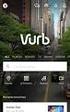 Instellingen backoffice Jack Plus Instellingen backoffice Jack Plus Bedrijfsgegevens: Deze zijn in te geven via "Bestand>Parameters>Boekingsparameters": Rekeningschema: Het rekeningschema kan ingevoerd
Instellingen backoffice Jack Plus Instellingen backoffice Jack Plus Bedrijfsgegevens: Deze zijn in te geven via "Bestand>Parameters>Boekingsparameters": Rekeningschema: Het rekeningschema kan ingevoerd
1. Quick Start...4. 1.1. BTW Code...4. 1.2. Importeren grootboek (rekenschema)...5. 1.3. Importeren debiteuren...5. 1.4. Importeren crediteuren...
 1. Quick Start...4 1.1. BTW Code...4 1.2. Importeren grootboek (rekenschema)...5 1.3. Importeren debiteuren...5 1.4. Importeren crediteuren...6 1.5. Standaardwaarden...7 2. Bestand...8 2.1. BTW Code...8
1. Quick Start...4 1.1. BTW Code...4 1.2. Importeren grootboek (rekenschema)...5 1.3. Importeren debiteuren...5 1.4. Importeren crediteuren...6 1.5. Standaardwaarden...7 2. Bestand...8 2.1. BTW Code...8
Handleiding Factureren 7x24
 Handleiding Factureren 7x24 HOME Met Factureren 7x24 kunt u online u facturen samenstellen en inboeken. U kunt de facturen printen en per post versturen, maar u kunt ze ook automatisch e-mailen, of elektronisch
Handleiding Factureren 7x24 HOME Met Factureren 7x24 kunt u online u facturen samenstellen en inboeken. U kunt de facturen printen en per post versturen, maar u kunt ze ook automatisch e-mailen, of elektronisch
Hosting. Exact koppeling. WeFact B.V. Kuiper 7a 5521 DG Eersel Nederland. w: www.wefact.nl e: helpdesk@wefact.nl
 Exact koppeling Hosting WeFact B.V. Kuiper 7a 5521 DG Eersel Nederland w: www.wefact.nl e: helpdesk@wefact.nl Inleiding Deze module stelt u in staat om uw producten, debiteuren, facturen, crediteuren en
Exact koppeling Hosting WeFact B.V. Kuiper 7a 5521 DG Eersel Nederland w: www.wefact.nl e: helpdesk@wefact.nl Inleiding Deze module stelt u in staat om uw producten, debiteuren, facturen, crediteuren en
Expert/M Plus. Analytische module.
 Expert/M Plus Analytische module www.kluwersoftware.be Inhoudsopgave ALGEMEEN... 2 OPSTARTEN VAN EEN ANALYTISCHE BOEKHOUDING... 2 EEN NIEUW EXPERT/M PLUS DOSSIER MET ANALYTISCHE VERWERKING... 2 EEN BESTAAND
Expert/M Plus Analytische module www.kluwersoftware.be Inhoudsopgave ALGEMEEN... 2 OPSTARTEN VAN EEN ANALYTISCHE BOEKHOUDING... 2 EEN NIEUW EXPERT/M PLUS DOSSIER MET ANALYTISCHE VERWERKING... 2 EEN BESTAAND
Exporteren naar imuis versie 4.2.3. of hoger
 Exporteren naar imuis versie 4.2.3. of hoger Inhoud Keuzes in werken met combinatie The Nanny & imuis... 1 Automatische koppeling... 2 Controle stappen... 2 Exporteren machtigingen vanuit The Nanny...
Exporteren naar imuis versie 4.2.3. of hoger Inhoud Keuzes in werken met combinatie The Nanny & imuis... 1 Automatische koppeling... 2 Controle stappen... 2 Exporteren machtigingen vanuit The Nanny...
PSU Boekhouden en PSU Boekhouden Light Module Inkoop V1 crediteuren en betaling Handleiding en inleiding tot de inkoopadministratie
 gravita PSUB PSUBL PSU Boekhouden en PSU Boekhouden Light Module Inkoop V1 crediteuren en betaling Handleiding en inleiding tot de inkoopadministratie Versie 1.11 24 augustus 2007 2 Handleiding module
gravita PSUB PSUBL PSU Boekhouden en PSU Boekhouden Light Module Inkoop V1 crediteuren en betaling Handleiding en inleiding tot de inkoopadministratie Versie 1.11 24 augustus 2007 2 Handleiding module
